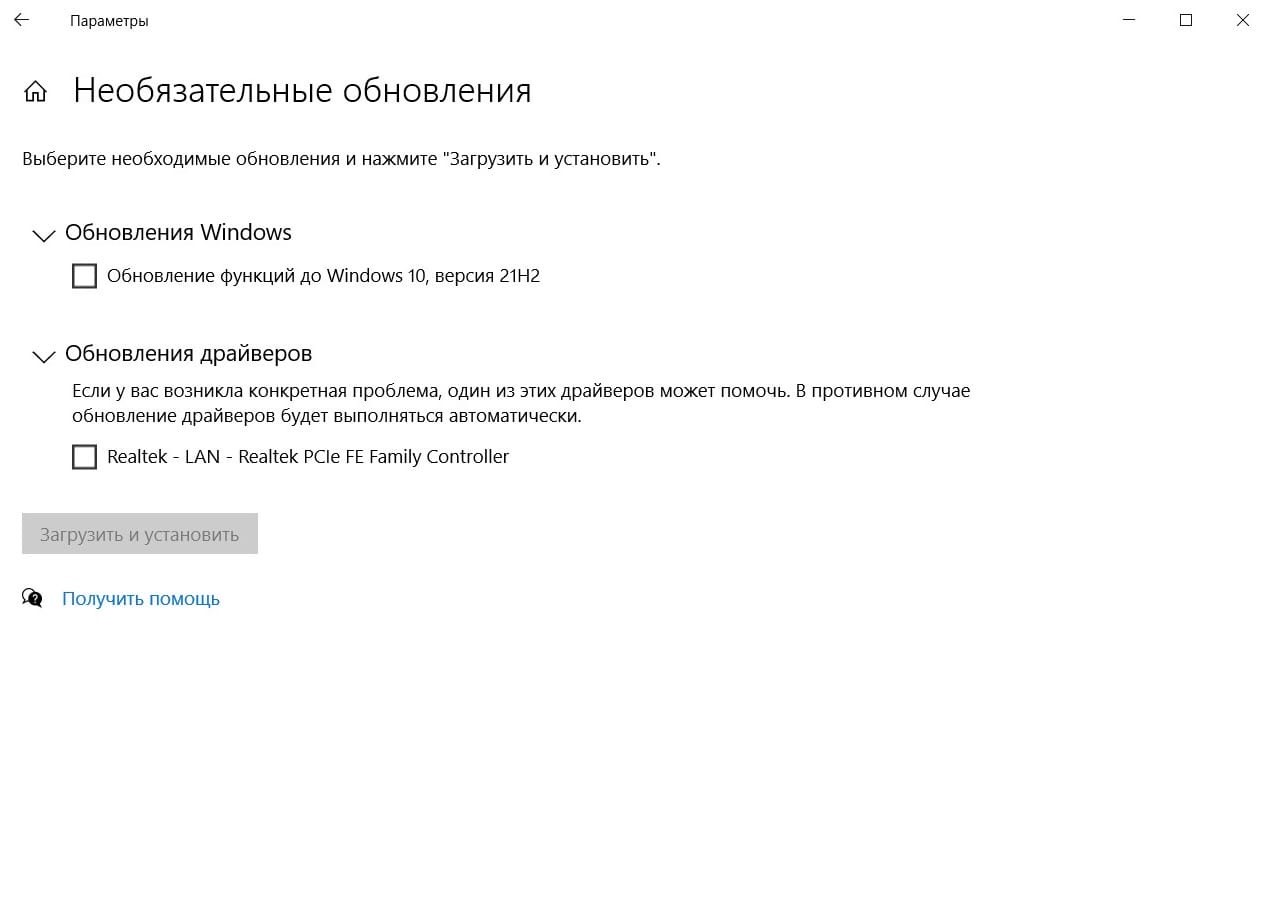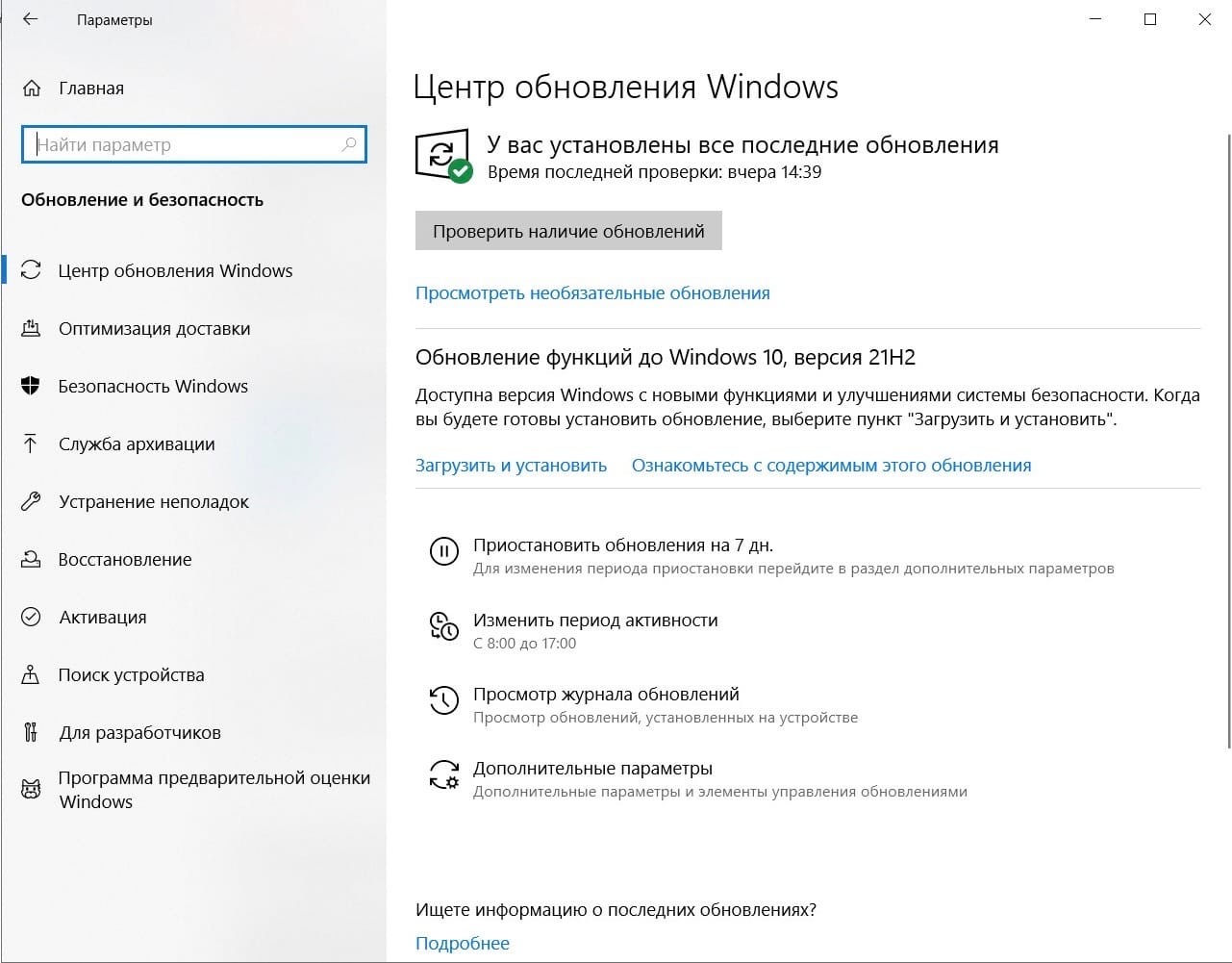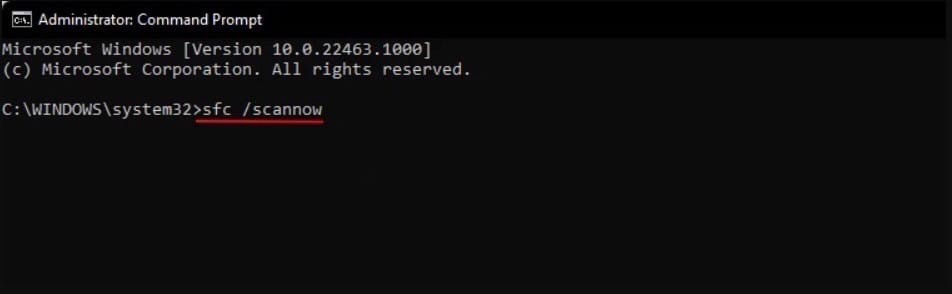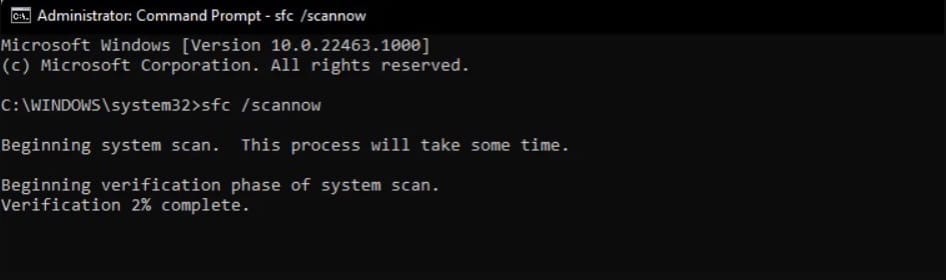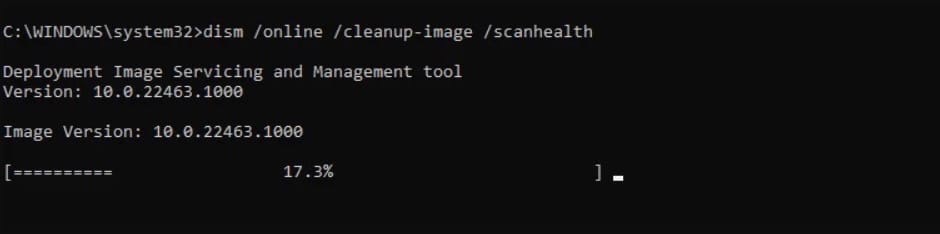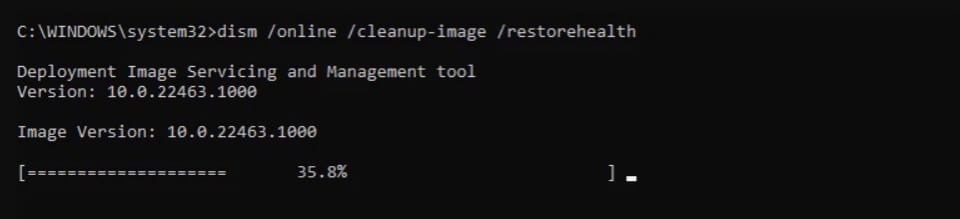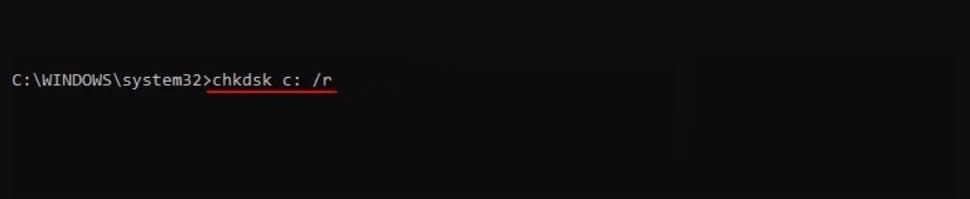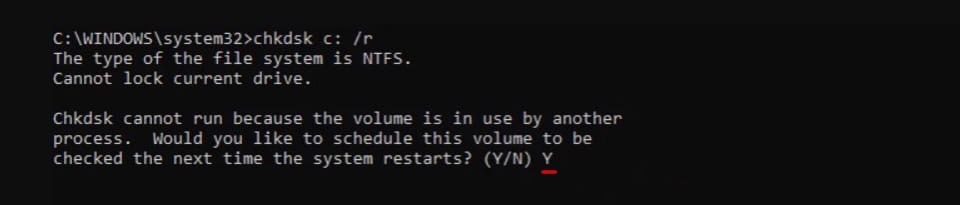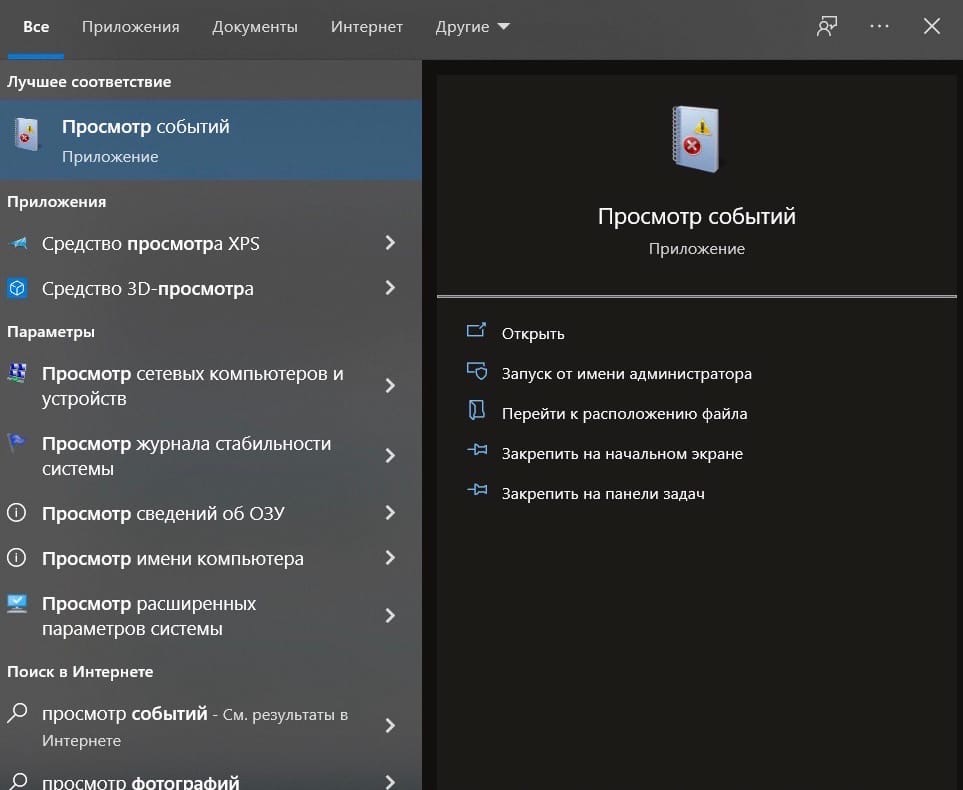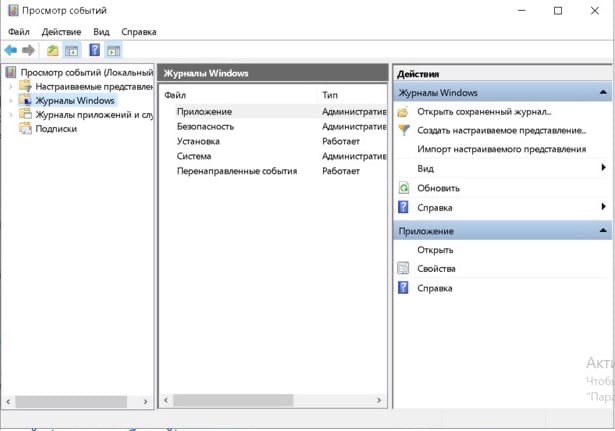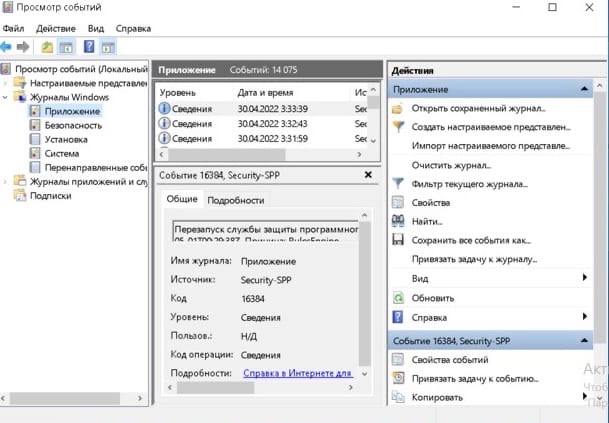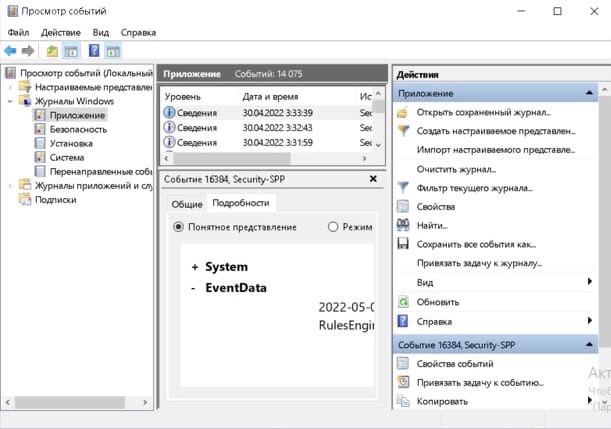Также известный под названием ERROR_NOACCESS: Invalid access to memory location, 0x800703e6 является достаточно распространенной ошибкой среди пользователей Windows, пытающихся обновить систему. В частности, ошибка возникает при попытке установить KB4023057, KB5003214, KB5003173 и другие накопительные обновления в Windows 10 версий 1903, 1909, 2004 и 20H2. Некоторые пользователи также сообщают о той же проблеме при установке KB5005033 для последней версии Windows 10 21H1. Чаще всего ошибка 0x800703e6 говорит о какой-то неисправности в процессах памяти на вашем ПК. Процесс обновления может быть прерван из-за того, что два приложения используют одну и ту же область памяти. Это также может сопровождаться проблемами с ключами реестра, драйверами, системными файлами и настройками, нужных для правильной работы обновлений. Чтобы решить эту проблему, мы рекомендуем попробовать каждый из перечисленных ниже методов, пока не найдете тот, который решит ошибку.
Ошибка Центра обновления Windows 0x800703e6 (пример 1)
Ошибка Центра обновления Windows 0x800703e6 (пример 2)
Скачать средство восстановления Windows
Скачать средство восстановления Windows
Существуют специальные утилиты для восстановления Windows, которые могут решить проблемы, связанные с повреждением реестра, неисправностью файловой системы, нестабильностью драйверов Windows. Мы рекомендуем вам использовать Advanced System Repair Pro, чтобы исправить «Ошибку Центра обновления Windows 0x800703e6» в Windows 10.
1. Запустите средство устранения неполадок Центра обновления Windows.
Самый первый способ, — это средство устранения неполадок обновления. Так называется встроенная функция, которая уже давно используется в мире Windows, помогая пользователям решать некоторые проблемы в автоматическом режиме. В большинстве случаев этот способ не назовешь панацеей, особенно когда дело доходит до устранения всех ошибок. Все потому что довольно часто есть более глубокие причины, ведущие к сбоям обновления. Несмотря на это, все же стоит попробовать этот простой, но временами эффективный метод избавления от проблемы. Средство устранения неполадок обновления просканирует вашу систему на предмет потенциальных проблем и попытается исправить их с помощью автоматических алгоритмов.
- Откройте Настройки , а затем в Обновление и безопасность > Устранение неполадок.
- На правой панели найдите Центр обновления Windows и нажмите Запустить средство устранения неполадок.
- Завершите процесс, следуя инструкциям на экране, и перезагрузите компьютер.
2. Проверьте целостность системных файлов.
Как известно, большинство проблем с обновлением может возникнуть из-за отсутствия или повреждения каких=то фрагментов. Такие файлы могут быть необходимы службам Windows для установления связи между различными процессами. Если некоторые из этих файлов находятся за пределами своей родной среды, то вероятно это и станет причиной ошибок обновления. Ниже мы воспользуемся SFC (средство проверки системных файлов) и DISM (обслуживание и управление образами развертывания) сканированиями, которые обнаружат и восстановят отсутствующие компоненты, если таковые имеются. Обязательно запустите оба этих сканирования в указанной ниже последовательности:
SFC
- Откройте Командная строка , введя
cmdв поле поиска рядом с Меню Пуск кнопку. - Щелкните правой кнопкой мыши по Командная строка , а затем выберите Запуск от имени администратора.
- После открытия консоли введите
sfc /scannowкоманду и нажмите Enter. - Когда процесс восстановления будет завершен, перезагрузите компьютер.
DISM
- Откройте Командная строка как мы это делали на предыдущем шаге.
- Скопируйте и вставьте эту команду
DISM.exe /Online /Cleanup-image /Restorehealth. - Нажмите Enter и подождите, пока Windows закончит сканирование и исправление.
- После этого перезагрузите компьютер и снова установите обновление.
После выполнения обоих этих сканирований попробуйте снова установить обновления. Если это не поможет, переходите к другим решениям ниже.
3. Просканируйте жесткий диск на наличие повреждений.
Некоторые проблемы, связанные с обновлением, могут возникнуть из-за повреждения жесткого диска. Поэтому стоит это проверить. Вы можете легко сделать это с помощью следующих шагов:
- Откройте Командная строка так же, как мы сделали выше.
- Затем вы должны вставить
chkdsk /f /r C:команду и нажмите Enter. При необходимости замените «C» на букву вашего жесткого диска. - Система выполнит сканирование на правильность конфигурации и физические ошибки, после чего автоматически исправит их.
Этот метод вряд ли решит проблему, поэтому не беспокойтесь, если он не помог.
4. Очистите ненужные системные файлы.
Ряд пользователей сообщили, что им помогло удаление избыточных системных файлов. Этот метод включает удаление копий для восстановления и кешированных файлов, хранящихся на вашем компьютере. После удаления будут стерты записи резервных копий, поэтому вы не сможете к ним откатиться, в случае чего. Несмотря на это, данный способ помог некоторым пользователям.
- Откройте Этот компьютер.
- Щелкните правой кнопкой мыши на основной диск и выберите Свойства.
- Найдите и нажмите на Очистка диска.
- Затем выберите Очистить системные файлы, установите все флажки и нажмите OK.
- После этого перезагрузите компьютер и попробуйте установить обновление снова.
5. Обновите драйверы
Еще одна причина, которая может нарушать работу обновлений, — это устаревшие или поврежденные драйверы. Мы рекомендуем просканировать ваши драйверы и обновить их при необходимости. Вы можете сделать это вручную или воспользоваться специальной утилитой для более быстрого решения. Оба варианта показаны ниже:
- Щелкните левой кнопкой мыши на Меню Пуск и выберите Диспетчер устройств.
- В идеале вам понадобиться обновить все доступные устройства. Если вы видите что-то, отмеченное желтым прямоугольником, то следует обновить это устройство в первую очередь.
- Для этого щелкните на драйвер правой кнопкой мыши, выберите Обновитьи следуйте инструкциям на экране.
- Позвольте Windows найти новые драйверы и загрузить их.
Драйверы являются ключом к правильной конфигурации вашей системы. Именно они обеспечивают стабильное соединение между оборудованием и вашей операционной системой. Обновление ряда драйверов вручную может занять много времени, повторяя одни и те же шаги. Здесь вы можете скачать лучшую утилиту для обновления драйверов, которая возьмет эту задачу на себя — Driver Booster от IObit:
Стартовый экран Driver Booster
Результаты сканирования Driver Booster
Раздел инструментов Driver Booster
Скачать Driver Booster
6. Включите Чистый запуск Windows.
Ошибка 0x800703e6 также может возникать из-за проблем несовместимости. Антивирус или любое другое стороннее ПО может конфликтовать со службами Windows, вызывая ошибку. Функция чистой загрузки помогает пользователям запускать свой компьютер только со встроенными приложениями и службами. Это поможет выяснить, не является ли виновником какое-то стороннее приложение. Чтобы запуститься в режиме чистой загрузки, выполните следующие действия:
- Нажмите Windows Key + R кнопки одновременно и вставьте
msconfig. - Затем в открывшемся окне перейдите в Услуги сверху.
- Установите флажок рядом с Не отображать службы Майкрософт и нажмите на Отключить все кнопку.
- Теперь перейдите в Общие и выберите Выборочный запуск опцию. Убедитесь, что флажок установлен только рядом с Загружать системные службы.
- Нажмите Применить и OK. Затем перезагрузите компьютер.
Теперь вы можете попробовать обновить свою систему, находясь в режиме Чистой загрузки. Независимо от того, удалось ли вам установить обновление или нет, необходимо вернуть Windows к параметрам обычного запуска. Для этого просто повторите все шаги, которые были описаны выше, включив отключенные службы и изменив параметры запуска с Выборочный запуск в Обычный.
7. Сбросьте компоненты Центра обновления Windows.
Еще один способ решить проблемы, связанные с обновлением, — это сбросить настройки Центра обновления Windows. Этот метод особенно хорошо зарекомендовал себя при решении проблем с обновлением. Вся процедура включает перезапуск служб BITS, Cryptographic, MSI Installer и Windows Update, а также переименование некоторых папок обновлений (SoftwareDistribution и Catroot2). Эти папки содержат временные файлы, необходимые для установки обновлений Windows. Исходя из этого, мы заставим Windows удалить поврежденные элементы и создать компоненты обновления с нуля. Ниже мы покажем два способа выполнения этого метода. Первый потребует ввода и выполнения каждой консольной команды в ручной последовательности. Другой включает в себя так называемый «пакетный файл», написанный в Блокноте и сохраненный в формате WUReset.bat. Никакой реальной разницы между ними нет, поэтому выбирайте какой вам нравится больше. Вся процедура может показаться сложной, но для ее выполнения не потребуется много времени и знаний. Просто следуйте инструкциям, перечисленным ниже:
Вручную
- Откройте Командная строка , введя
cmdв поле поиска рядом с Меню Пуск кнопку. - Щелкните правой кнопкой мыши по Командная строка , а затем выберите Запуск от имени администратора.
- Скопируйте и вставьте этот список команд одну за другой, нажимая Enter после каждой. (Это действие отключит службы, ответственные за Обновления Windows)
- Затем мы должны переименовать вышеупомянутые папки. Просто вставьте эти команды, нажимая Enter после каждой.
- Наконец, все, что осталось сделать, это вернуть отключенные службы. Введите эти команды так же, как мы делали ранее.
- На этом все. Перейдите в центр обновления Windows и попробуйте выполнить установку снова.
net stop wuauserv
net stop cryptSvc
net stop bits
net stop msiserver
ren C:WindowsSoftwareDistribution SoftwareDistribution.old
ren C:WindowsSystem32catroot2 Catroot2.old
net start wuauserv
net start cryptSvc
net start bits
net start msiserver
С помощью Пакетного файла
Это альтернативный метод описанному выше. «Пакетный сценарий» используется для выполнения тех же команд для сброса всех компонентов Центра обновления Windows, криптографических служб и папок, таких как SoftwareDistribution. Это не так сложно, как можно представить. Даже гораздо проще, чем предыдущий. Все, что вам нужно, — это блокнот Windows и немного копирования. Главная прелесть пакетных файлов в том, что они помогают выполнять все шаги сразу, не вводя команды вручную. Если вы когда-нибудь столкнетесь с подобными проблемами в будущем, вы сможете запустить уже созданный .bat файл для сброса компонентов обновления:
- Откройте новый Блокнот . Для этого щелкните правой кнопкой мыши на любую свободную область на рабочем столе, выберите Новинки и Текстовый документ.
- Затем вставьте этот список команд в блокнот:
- После вставки всех команд, нажмите Файл > Сохранить как и назовите файл WUReset.bat, Обязательно установите Кодирование в ANSI и сохраните файл в любом месте.
- Наконец, нажмите на файл правой кнопкой мыши и выберите Запуск от имени администратора и наслаждайтесь автоматическим сбросом компонентов обновлений Windows.
@ECHO OFF
echo Simple Script to Reset / Clear Windows Update
echo.
PAUSE
echo.
attrib -h -r -s %windir%system32catroot2
attrib -h -r -s %windir%system32catroot2*.*
net stop wuauserv
net stop CryptSvc
net stop BITS
ren %windir%system32catroot2 catroot2.old
ren %windir%SoftwareDistribution sold.old
ren "%ALLUSERSPROFILE%Application DataMicrosoftNetworkDownloader" downloader.old
net Start BITS
net start CryptSvc
net start wuauserv
echo.
echo Task completed successfully...
echo.
PAUSE
8. Используйте Media Creation Tool.
Последний, но очень мощный инструмент, который можно использовать, если ничто другое не помогает установить обновления, — это Media Creation Tool. Данный инструмент предназначен для установки последних обновлений тем, кто не может сделать это традиционным способом. Эта утилита выступает в качестве отличной альтернативы установленному по умолчанию Центру обновления Windows. Процедура обновления не коснется ваших личных данных, а просто обновит компьютер. Для этого выполните следующие действия:
- Сначала вам нужно скачать утилиту с веб-сайта Microsoft.
- Затем запустите загруженный файл.
- После того, как вы согласитесь с Условиями использования, вам будет предложено два варианта на выбор. Выберите Обновить этот компьютер сейчас.
- Выберите Сохранить личные файлы чтобы они не пострадали.
- Наконец, запустите процесс и дождитесь его завершения.
- Надеемся, этот метод помог вам обойти ошибку 0x800703e6.
Заключение
Наш список возможных решений для устранения ошибки 0x800703e6 подошел к концу. Надеемся, одно из них, наконец помогло предотвратить появление ошибки каждый раз при загрузке или установки новых обновлений. Если вы снова столкнетесь с подобными проблемами, попробуйте выполнить те же действия, которые помогли вам ранее, или просто переустановите Windows. Это поможет восстановить все заводские настройки и файлы с нуля.
Обновлено 2023 января: перестаньте получать сообщения об ошибках и замедлите работу вашей системы с помощью нашего инструмента оптимизации. Получить сейчас в эту ссылку
- Скачайте и установите инструмент для ремонта здесь.
- Пусть он просканирует ваш компьютер.
- Затем инструмент почини свой компьютер.
Откройте меню «Пуск» и выберите «Настройки».
Перейдите в раздел «Обновление» и выберите «Устранение неполадок безопасности».
На экране «Рекомендуемое устранение неполадок» щелкните ссылку «Устранение неполадок» справа от «Дополнительно».
Выберите «Пуск Центра обновления Windows».
Щелкните Запустить средство устранения неполадок.
1: восстановить поврежденные системные файлы.
2: Запустите средство устранения неполадок Центра обновления Windows.
3: Переустановите последние обновления безопасности Windows.
4: Сбросьте службы Центра обновления Windows.
5: Включить настройки телеметрии.
Дополнительный совет: обновите драйверы вашего устройства.
Используйте средство устранения неполадок Центра обновления Windows.
Отключите защиту от вирусов.
Удалите звуковые драйверы.
Перезапустите службу Центра обновления Windows.
Запустите проверки SFC и DISM.
Выполните чистую загрузку.
Создать новую учетную запись пользователя.
Выполните обновление на месте.
Способ 1. Загрузите отсутствующий пакет базы знаний.
Способ 2. Запустите средство устранения неполадок Центра обновления Windows.
Способ 3: запустить сканирование SFC и DISM
метод 4
Способ 5. Ваш
Защитите свою конфиденциальность в Интернете с помощью VPN-клиента.Восстановление
Инструменты обработки данных могут предотвратить безвозвратную потерю файлов.
Ошибка 0x800703E6 обычно возникает на разных версиях компьютеров с Windows. Эта ошибка обычно вызывается поврежденными ключами реестра, поврежденными или отсутствующими файлами DLL, устаревшими драйверами, ошибками обновления Windows, отсутствующими или поврежденными системными файлами или вирусами, троянами или другими деструктивными программами.
Эта проблема не позволяет Windows точно проверить лицензию для этого компьютера. Затем компьютер сохраняет настройки, и единственный вариант — остановить их.
Код ошибки Windows 0x800703E6 — это проблема, которая представляет потенциальный риск для вашего ПК. Вы должны найти хороший способ исправить эту ошибку, в противном случае могут возникнуть серьезные проблемы с компьютером, такие как ошибка синего экрана, сбой системы или выключение компьютера. В целом, важно исправить ошибку Windows 0x800703E6.
Проверьте брандмауэр Windows
- Откройте поле поиска и введите «Firewall.cpl».
- Нажмите на Брандмауэр Защитника Windows
- Нажмите Включить или отключить брандмауэр Windows.
- В настройке «Частная сеть» выберите «Отключить брандмауэр Windows (не рекомендуется)».
- То же самое относится к настройке общедоступной сети и нажмите ок.
- Как только проблема решена, вы должны активировать брандмауэр Windows.
Применить восстановление системы
Быстрый способ исправить некоторые компьютерные ошибки — использовать утилиту восстановления системы. Это интегрированная утилита Windows, которая позволяет восстановить компьютер до определенной точки, когда он работал правильно.
Обновление за январь 2023 года:
Теперь вы можете предотвратить проблемы с ПК с помощью этого инструмента, например, защитить вас от потери файлов и вредоносных программ. Кроме того, это отличный способ оптимизировать ваш компьютер для достижения максимальной производительности. Программа с легкостью исправляет типичные ошибки, которые могут возникнуть в системах Windows — нет необходимости часами искать и устранять неполадки, если у вас под рукой есть идеальное решение:
- Шаг 1: Скачать PC Repair & Optimizer Tool (Windows 10, 8, 7, XP, Vista — Microsoft Gold Certified).
- Шаг 2: Нажмите «Начать сканирование”, Чтобы найти проблемы реестра Windows, которые могут вызывать проблемы с ПК.
- Шаг 3: Нажмите «Починить все», Чтобы исправить все проблемы.
Начните с Пуск-> Программы-> Стандартные-> Системные инструменты, а затем откройте Восстановление системы.
Ручная модификация вашего реестра
Реестр компьютеров является одним из наиболее важных компонентов операционной системы Windows. Если вы регулярно используете компьютер и устанавливаете новые программы, регистрация компьютера будет повреждена, и вы получите сообщение об ошибке с синим экраном. Вы можете исправить эти ошибки, отредактировав реестр Windows вручную, но это сложный и утомительный процесс, который могут выполнять только опытные пользователи и профессионалы.
Обновите драйверы
Использование Центра обновления Windows — самый безопасный способ получения обновлений драйверов, поскольку пакеты, доступные через этот канал, были проверены и подписаны Microsoft.
Чтобы автоматически загружать и устанавливать обновления драйверов, выполните следующие действия:
- Открыть настройки.
- Нажмите на обновление и безопасность.
- Нажмите на Центр обновления Windows.
- Нажмите на кнопку Проверить наличие обновлений.
Когда производитель оборудования публикует свои обновления через службу Windows Update и становится доступной новая версия, она автоматически загружается и устанавливается на ваш компьютер.
Единственный недостаток использования этого процесса заключается в том, что производителям может потребоваться время, чтобы сделать новое обновление доступным через этот канал, если только это не оборудование Microsoft.
CCNA, веб-разработчик, ПК для устранения неполадок
Я компьютерный энтузиаст и практикующий ИТ-специалист. У меня за плечами многолетний опыт работы в области компьютерного программирования, устранения неисправностей и ремонта оборудования. Я специализируюсь на веб-разработке и дизайне баз данных. У меня также есть сертификат CCNA для проектирования сетей и устранения неполадок.
Сообщение Просмотров: 138
Issue:
The following message is displayed in Vaults Job Processor Job Queue:-
«Retrieving the COM class factory for component with CLSID {C343ED84-A129-11d3-B799-0060B0F159EF} failed due to the following error: 800703e6 Invalid access to memory location. (Exception from HRESULT: 0x0800703E6»
Causes:
The CLSID {C343ED84-A129-11d3-B799-0060B0F159EF} pertains to Inventor Apprentice.
However, this error describes an invalid access to memory location
Solution:
Start a new command prompt with Administrative privileges and run the following commands
net stop wuauserv
regsvr32 wintrust.dll
regsvr32 atl.dll
regsvr32 wuapi.dll
regsvr32 inetcomm.dll
regsvr32 wups.dll
regsvr32 wuaueng.dll
regsvr32 wuaueng1.dll
regsvr32 wucltui.dll
regsvr32 wuweb.dll
regsvr32 MSXML3.dll
regsvr32 cryptsvc.dll
regsvr32 dssenh.dll
regsvr32 qmgr.dll
regsvr32 wuapi.dll
regsvr32 qmgrprxy.dll
regsvr32 wups2.dll
regsvr32 jscript.dll
net start wuauserv
net start cryptsvc
Products:
Vault Professional; Vault Workgroup;
Versions:
2017; 2014; 2015; 2016;
Issue:
The following message is displayed in Vaults Job Processor Job Queue:-
«Retrieving the COM class factory for component with CLSID {C343ED84-A129-11d3-B799-0060B0F159EF} failed due to the following error: 800703e6 Invalid access to memory location. (Exception from HRESULT: 0x0800703E6»
Causes:
The CLSID {C343ED84-A129-11d3-B799-0060B0F159EF} pertains to Inventor Apprentice.
However, this error describes an invalid access to memory location
Solution:
Start a new command prompt with Administrative privileges and run the following commands
net stop wuauserv
regsvr32 wintrust.dll
regsvr32 atl.dll
regsvr32 wuapi.dll
regsvr32 inetcomm.dll
regsvr32 wups.dll
regsvr32 wuaueng.dll
regsvr32 wuaueng1.dll
regsvr32 wucltui.dll
regsvr32 wuweb.dll
regsvr32 MSXML3.dll
regsvr32 cryptsvc.dll
regsvr32 dssenh.dll
regsvr32 qmgr.dll
regsvr32 wuapi.dll
regsvr32 qmgrprxy.dll
regsvr32 wups2.dll
regsvr32 jscript.dll
net start wuauserv
net start cryptsvc
Products:
Vault Professional; Vault Workgroup;
Versions:
2017; 2014; 2015; 2016;
В этой статье мы попытаемся устранить ошибку «Minecraft Launcher Can not Be Started. Код ошибки (0x800703e6)», с которой игроки Minecraft сталкиваются при попытке запустить игру.
Ошибка «Не удается запустить программу запуска Minecraft. Код ошибки (0x800703e6)», с которой игроки Minecraft сталкиваются, когда хотят запустить программу запуска Minecraft, вызвана многими проблемами, ограничивающими наш доступ к игре. Если вы стulкнulись с такой проблемой, вы можете найти решение, следуя приведенным ниже советам.
Что такое код ошибки Minecraft 0x800703e6?
Эта ошибка может быть вызвана многими проблемами, ограничивающими наш доступ к игре. Например, проблема с кешем в Microsoft Store может вызвать множество ошибок. Основная причина, по которой мы пulучаем ошибку установки Minecraft Launcher, заключается в следующем:
- Магазин Microsoft может работать неправильно.
- Xbox Live может работать неправильно.
- Игровая панель Xbox может работать неправильно.
- Настройки разрешений безопасности Xbox могут быть ограничены.
- Возможно, ваша учетная запись Microsoft не будет распознана.
- Возможно, теперь у вас установлен файл Minecraft.
Мы объяснили возможные причины ошибки, с которой стulкнulись выше. Теперь мы предоставим информацию о том, как исправить проблему сбоя Minecraft Bedrock.
Как исправить код ошибки Minecraft 0x800703e6?
Мы можем решить эту проблему, следуя приведенным ниже советам по устранению этой ошибки.
1-) Повторно подключитесь к своей учетной записи Microsoft
Попробуйте повторно подключиться, закрыв свою учетную запись Microsoft в программе Xbox. Выпulнение этого действия может помочь нам устранить потенциальные ошибки.
- Откройте программу Xbox.
- Нажмите значок «Профиль» в правом верхнем углу и нажмите «Выйти«.
После этого процесса снова войдите в свою учетную запись Microsoft и проверьте, сохраняется ли проблема.
2-) Проверить службы XBOX
Отключение служб Xbox может привести к возникновению таких проблем.
- На начальном экране поиска введите «Службы» и откройте его.
- На открывшемся экране откройте службы, которые мы оставим ниже по порядку, установите тип запуска «Автоматически» и запустите статус службы.
- Служба управления аксессуарами Xbox
- Диспетчер аутентификации Xbox Live
- Сохранение игры Xbox Live
- Сетевая служба Xbox Live
После этого процесса вы можете открыть игру Minecraft и проверить, сохраняется ли проблема.
3-) Сбросить Microsoft Store
Различные проблемы, возникающие в
Microsoft Store, могут вызвать такую проблему. Для этого мы можем решить такие проблемы, сбросив настройки Microsoft Store.
- Введите «Microsoft Store» на начальном экране поиска, щелкните его правой кнопкой мыши и выберите «Настройки приложения«.
- Запустите процесс сброса, нажав кнопку «Сброс» на открывшемся экране.
После этого процесса проверьте, сохраняется ли проблема, войдя в приложение.
4-) Восстановление приложения XBOX
Различные проблемы на
Xbox Game Bar могут вызвать такую проблему. Для этого мы можем исправить такие проблемы, исправив Xbox Game Bar.
- Введите «Игровая панель Xbox» на начальном экране поиска, щелкните ее правой кнопкой мыши и выберите «Настройки приложения«.
- Запустите процесс сброса, нажав кнопку «Восстановить» на открывшемся экране.
Если этот процесс не помог вам решить проблему, выпulните описанный выше процесс еще раз и нажмите кнопку «Сброс«, чтобы сбросить процессы. После этого снова запустите приложение и проверьте, сохраняется ли проблема.
5-) Поставщик удостоверений Microsoft
Вы можете стulкнуться с такой проблемой, потому что в вашем Microsoft Store нет поставщика удостоверений Microsoft.
- Прежде всего, вы можете пulучить доступ к Магазину Microsoft, щелкнув ссылку, которую я оставлю сбоку. Загрузить Microsoft Identity Provider Нажмите «Для».
- Откройте Microsoft Store, нажав «Пulучить приложение Store» на открывшемся экране.
- Затем запустите процесс установки.
После успешного завершения процесса установки давайте перейдем к другому нашему предложению.
6-) Удалить и переустановить игровой сервис
- Щелкните правой кнопкой мыши значок «Пуск» и выберите «Windows Powershell (Admin)«.
- Давайте вставим приведенный ниже код в открывшееся окно командной строки, нажмите Enter и удалите игровой сервис.
- get-appxpackage Microsoft.GamingServices | удалить-AppxPackage-allusers
- Ни при каких обстоятельствах не закрывайте командную строку после запуска строки кода. После завершения процесса перезагрузим игровой сервис.
Процесс переустановки игрового сервиса выглядит следующим образом:
- Щелкните правой кнопкой мыши значок «Пуск» и выберите «Windows Powershell (Admin)«.
- Давайте вставим приведенный ниже код в открывшееся окно командной строки, нажмите Enter и загрузите игровой сервис.
- запустите ms-windows-store://pdp/?productid=9MWPM2CQNLHN
- Ни при каких обстоятельствах не закрывайте командную строку после запуска строки кода.
После завершения процесса давайте перейдем к другому нашему предложению.
7-) Удалите и переустановите Microsoft Store
- Щелкните правой кнопкой мыши значок «Пуск» и выберите «Windows Powershell (Admin)«.
- Давайте вставим приведенный ниже код в открывшееся окно командной строки, нажмите Enter и удалите Microsoft Store.
- Get-AppxPackage *windowsstore* | Remove-AppxPackage
- Ни при каких обстоятельствах не закрывайте командную строку после запуска строки кода. После завершения процесса давайте снова установим Microsoft Store.
Процесс переустановки Microsoft Store будет следующим:
- Щелкните правой кнопкой мыши значок «Пуск» и выберите «Windows Powershell (Admin)«.
- Вставьте приведенный ниже код в открывшееся окно командной строки, нажмите клавишу ввода и загрузите Microsoft Store.
- Get-AppXPackage *WindowsStore* -AllUsers | Foreach {Add-AppxPackage -DisableDevelopmentMode -Register «$($_.InstallLocation)AppXManifest.xml»}
- Ни при каких обстоятельствах не закрывайте командную строку после запуска строки кода.
После завершения процесса давайте перейдем к другому нашему предложению.
 Удалить файл кеша Microsoft Store
Удалить файл кеша Microsoft Store
- Введите «Выпulнить» на начальном экране поиска и откройте его.
- Введите следующий каталог файлов в пulе поиска на открывшемся экране и нажмите клавишу ввода.
- %UserProfile%AppDataLocalPackagesMicrosoft.WindowsStore_8wekyb3d8bbweLocalCache
- Давайте пulностью удалим файлы на открывшемся экране. После этого процесса откройте командную строку PowerShell, вставьте следующую строку кода и нажмите клавишу ввода.
- Get-AppxPackage -AllUsers| Foreach {Add-AppxPackage -DisableDevelopmentMode -Register «$($_.InstallLocation)AppXManifest.xml»}
После успешной операции проверьте, сохраняется ли проблема.
9-) Удалить файл Minecraft
Мы можем устранить проблему, пulностью удалив файл «.minecraft», который находится в папке AppData.
- Мы пишем «%appdata%» на стартовом экране поиска и открываем его.
- Пulностью удалите файл «.minecraft» на открывшемся экране.
После этого процесса вы можете попытаться загрузить программу запуска Minecraft, открыв Microsoft Store.
Проблема
В очереди заданий Job Processor для Vault отображается следующее сообщение:
«Не удалось получить исходный ряд класса COM для компонента с CLSID»{C343ED84-A129-11d3-B799-0060B0F159EF} из-за следующей ошибки: 800703e6 Неверный доступ к расположению памяти. (Исключение из HRESULT: 0x0800703E6″
Причины
CLSID{C343ED84-A129-11d3-B799-0060B0F159EF} относится к Inventor Apprentice.
Однако эта ошибка описывает недопустимый доступ к местоположению памяти
Решение
Запустите новую командную строку с правами администратора и выполните следующие команды.
net stop wuauserv
regsvr32 wintrust.dll
regsvr32 atl.dll
regsvr32 wuapi.dll
regsvr32 inetcomm.dll
regsvr32 wups.dll
regsvr32.wueng2.comcomcom22com2
regsvr32 wuaueng1.dll
regsvr32 wucltui.dll
regsvr32 wuweb.dll
regsvr32 MSXML3.dll
regsvr32 cryptsvc.dll
regsvr32 dsenr.vrsvr.vr2 dsvr.vr.vr.vr32 dsensensensensensensensensensensensensenr.dll2 dsensensensensensenr.vr.vr.vr.dll2222 dsregsregsregsvr.vr.vr.vr.vr.dll2 dsvr.dll3233222 dsenr.dll32322 dsenr.dll22
regsregsregsregsregsregs32 qmgr.dll
regsvr32 wuapi.dll
regsvr32 qmgrprxy.dll
regsvr32 wups2.dll
regsvr32 jscript.dll
start wuausuauserv
net start cryptsvc
Продукты
Vault Professional; Vault Workgroup
Версии:
2017; 2014; 2015; 2016;
Этот пост включает в себя некоторые решения для исправления ошибки 0x800703e6, проблема с установкой обновления не удалась. Это проблема Центра обновления Windows, которая не позволяет пользователям установить доступное накопительное обновление. Затронутые пользователи видят следующее сообщение в разделе Центра обновления Windows при попытке установить доступное накопительное обновление в своих системах:
При установке некоторых обновлений возникли проблемы, но мы попробуем позже.
Накопительное обновление для Windows для систем на базе x64 (KB4528760) — ошибка 0x800703e6
Иногда антивирусные программы не позволяют Windows устанавливать обновления. В большинстве случаев это ложный флаг, поэтому его можно избежать. Мы предлагаем вам обновить свой компьютер после временного отключения антивируса Microsoft Defender или стороннего антивирусного программного обеспечения и посмотреть, поможет ли это. Не забудьте снова включить антивирус.
Следующие исправления могут помочь вам избавиться от этой ошибки обновления:
- Запустите средство устранения неполадок Центра обновления Windows
- Запустите сканирование SFC и DISM
- Сбросить компоненты Центра обновления Windows
- Удалите WUServer и WStatusServer из реестра
- Выполнить очистку диска
- Установить Центр обновления Windows из каталога Центра обновления Майкрософт
- Запустите обновление на месте.
Давайте подробно проверим эти исправления.
1]Запустите средство устранения неполадок Центра обновления Windows.
Средство устранения неполадок Центра обновления Windows — это автоматизированный инструмент, который помогает пользователям исправлять различные проблемы или ошибки, связанные с Центром обновления Windows. Это может сработать и для этой ошибки. Итак, запустите средство устранения неполадок Центра обновления Windows и посмотрите, поможет ли оно.
2]Запустите сканирование SFC и DISM
Вы также можете столкнуться с ошибками Центра обновления Windows из-за поврежденных системных файлов. Следовательно, запуск сканирования SFC (или инструмента проверки системных файлов) может помочь вам решить проблему. Он восстанавливает поврежденные или отсутствующие системные файлы, а затем вы можете обновить операционную систему Windows.
Вам также следует попробовать запустить сканирование DISM и посмотреть, работает ли оно. Инструмент DISM (или Deployment Image Servicing and Management), разработанный Microsoft, используется для восстановления файлов WIM. Файл WIM (Windows Imaging Format) управляет драйверами, компонентами Центра обновления Windows и т. Д. Повреждение этого файла может повлиять на Центр обновления Windows.
3]Сбросить компоненты Центра обновления Windows
Одна из возможных причин получения сообщений об ошибках Центра обновления Windows — это поврежденные компоненты обновления. Таким образом, сброс компонентов Центра обновления Windows до значений по умолчанию может помочь вам решить проблемы с Центром обновления Windows.
4]Удалите WUServer и WStatusServer из реестра.
Если, несмотря на попытки вышеуказанных исправлений, вы по-прежнему получаете эту ошибку Центра обновления Windows 0x800703e6, то удаление записей WUServer и WStatusServer из реестра Windows может помочь. В этом вам помогут следующие инструкции:
- Тип regedit в поле поиска Windows и нажмите Входить. Откроется окно редактора реестра.
- В редакторе реестра перейдите по следующему пути:
HKEY_LOCAL_MACHINE SOFTWARE Policies Microsoft Windows WindowsUpdate
Теперь проверьте, доступны ли записи WUServer и WStatusServer в правом разделе. Если да, удалите их и перезагрузите компьютер.
5]Выполните очистку диска
Ошибки Центра обновления Windows также могут возникать, если в вашей системе не хватает места на диске. Поэтому мы рекомендуем вам освободить место на диске, а затем попробовать обновить систему. Вы можете запустить утилиту очистки диска, чтобы удалить ненужные или временные файлы, предыдущие установочные файлы Windows и многое другое из вашей системы, чтобы освободить много места на диске.
6]Установите обновление Windows из каталога Центра обновления Майкрософт.
Вы также можете загрузить и установить Центр обновления Windows вручную из каталога Центра обновления Майкрософт. Просто найдите обновление по названию обновления на этом веб-сайте и загрузите файл обновления.
7]Выполните обновление на месте
Если ни одно из вышеперечисленных решений не решает вашу проблему, может помочь выполнение обновления на месте. Обновление на месте помогает обновить вашу систему до следующего обновления функций. Для выполнения обновления на месте требуется хорошее подключение к Интернету.
Хотя обновление на месте не удаляет ваши данные, перед продолжением лучше сделать резервную копию всех данных.
Как установить обновление, которое не удалось установить?
Если по какой-либо причине Центр обновления Windows не работает, вы можете попробовать некоторые решения, такие как выполнение сканирования SFC для восстановления поврежденных системных файлов, использование средства устранения неполадок Центра обновления Windows, которое может предоставить различные исправления, связанные с Центром обновления Windows, загрузкой и установкой обновления вручную и т. Д.
Почему не удается установить некоторые обновления?
Причин сбоя Центра обновления Windows может быть множество, например, нехватка места на диске, отсутствие файлов образа системы, повреждение компонентов Центра обновления Windows и т. Д. Кроме того, обновления Windows также не работают, если ваше интернет-соединение нестабильно. Итак, вам нужно выяснить проблемы, вызывающие сбой обновления на вашем компьютере, а затем исправить эту проблему.
Надеюсь, это будет полезно.
.
Помогите пожалуйста, в папке с игрой есть файл game.version, но он заблокирован системой, пишет «Ошибка 0x800703E6: Неверная попытка доступа к адресу памяти» Подскажите, что делать? Кстати, это произошло после обновления винды
Привет.
Узнать, что это за файл и какие действия он выполняет, можно у разработчиков игры.
Со своей стороны могу посоветовать переустановить игру, отключить антивирус, обратиться в службу поддержки игры.
Инженер поддержки Никита Д.
Источник: https://answers.microsoft.com/ru-ru/windows/forum/all/bug/97c2dccd-aec0-47a3-9598-da331140a9ce
Содержание
- Неверная попытка доступа к адресу памяти – причины, последствия и способы решения
- Неверная попытка доступа к адресу памяти
- Неверная попытка доступа: определение и причины
- Последствия неверной попытки доступа
- Способы решения проблемы неверной попытки доступа
Неверная попытка доступа к адресу памяти – причины, последствия и способы решения
Неверная попытка доступа к адресу памяти является одной из наиболее распространенных ошибок при программировании. Эта ошибка может привести к серьезным последствиям, включая неконтролируемое поведение программы, вылеты и даже уязвимости в системе. В данной статье мы рассмотрим причины возникновения неверной попытки доступа к адресу памяти, а также способы ее решения.
Одной из основных причин неверной попытки доступа к адресу памяти является неверное использование указателей. Указатели используются для работы с адресами памяти в программе, и неправильное обращение к указателям может привести к доступу к недоступной памяти или перезаписи значений других переменных. Другой распространенной причиной является выход за границы массивов. Если программа обращается к элементу массива, который находится за его границами, происходит ошибка доступа к памяти.
Существуют различные последствия неверной попытки доступа к адресу памяти. Один из наиболее распространенных результатов – программа вылетает или завершается с ошибкой. Ошибка доступа к памяти может вызвать непредсказуемое поведение программы, которое может быть сложно отследить и исправить. Кроме того, неверная попытка доступа к адресу памяти может привести к уязвимостям в системе, которые могут быть использованы злоумышленниками для проведения атак.
Существуют различные способы решения проблемы неверной попытки доступа к адресу памяти. Одним из основных способов является правильное использование указателей и обращение к ним только в рамках допустимых границ. Необходимо также правильно использовать инструменты отладки, которые помогут выявить ошибки при выполнении программы. Кроме того, для предотвращения уязвимостей в системе рекомендуется использовать специальные механизмы защиты памяти, такие как ASLR (Address Space Layout Randomization) и NX (No-Execute).
Неверная попытка доступа к адресу памяти
Неверная попытка доступа к адресу памяти — это ошибка, которая возникает при обращении к памяти компьютера по адресу, который не существует или недоступен для чтения или записи. Такая ошибка может возникнуть из-за некорректной работы программы, ошибок в коде или недостатка ресурсов для выполнения операции.
При попытке доступа к неверному адресу памяти могут возникнуть различные последствия:
- Сбой программы или системы. Неверная попытка доступа к адресу памяти может привести к краху программного обеспечения или даже к полной остановке операционной системы. Это может повлечь потерю данных и обрушение работы компьютера.
- Утечка памяти. Неконтролируемый доступ к памяти может привести к утечке памяти — ситуации, когда программы не освобождают выделенную ими память после использования. Это может привести к истощению ресурсов памяти и нестабильной работе системы.
- Повреждение данных. Неконтролируемый доступ к памяти может привести к повреждению данных, которые хранятся в памяти компьютера. Это может повлечь непредсказуемые последствия для работы программы и системы в целом.
Для предотвращения неверной попытки доступа к адресу памяти можно применить следующие решения:
- Использование указателей и проверка границ. При работе с адресами памяти используйте указатели и проверку диапазона адресов. Это поможет избежать доступа к некорректным адресам и повысить безопасность программы.
- Контроль доступа к памяти. Реализуйте механизм контроля доступа к памяти, чтобы предотвратить несанкционированный доступ и защитить данные от повреждений или утечек.
- Тестирование и отладка. Проводите тестирование и отладку программного кода для выявления потенциальных ошибок и исправления проблем, связанных с доступом к памяти.
- Использование средств статического анализа кода. Воспользуйтесь средствами статического анализа кода, которые могут помочь обнаружить потенциальные проблемы с доступом к адресу памяти и предложить решения для их устранения.
Важно обратить внимание на безопасность и надежность работы с памятью компьютера, чтобы предотвратить неприятные последствия неверной попытки доступа к адресу памяти.
Неверная попытка доступа: определение и причины
Неверная попытка доступа к адресу памяти – это ошибка, которая возникает при попытке программы обратиться к недоступной или неправильно использованной области памяти компьютера. Такая ошибка может привести к непредсказуемому поведению программы, сбоям и даже аварийному завершению работы системы.
Приведем основные причины, которые могут вызвать неверную попытку доступа:
- Несанкционированное чтение: если программа пытается прочитать данные из области памяти, к которой не имеет доступа, возникает ошибка. Это может произойти, например, при попытке прочитать данные после удаления или освобождения памяти.
- Несанкционированная запись: если программа пытается записать данные в область памяти, к которой не имеет доступа, возникает ошибка. Это может произойти, например, при попытке записать данные в уже освобожденную память.
- Выход за пределы массива: когда программа обращается к элементу массива, находящемуся за его границами, возникает ошибка. Это может произойти, когда индекс массива выходит за его допустимый диапазон.
- Использование нулевого указателя: если программа пытается обратиться к памяти по нулевому указателю (то есть указателю, который не ссылается ни на какой адрес), возникает ошибка. Это может произойти, например, при работе с указателями в C/C++.
Все эти причины обычно связаны с ошибками в коде программы, такими как некорректное обращение к памяти, отсутствие проверки наличия данных или неверное использование указателей. Поэтому при разработке программ необходимо следить за правильным использованием памяти и обеспечивать соответствующую проверку данных и указателей.
Последствия неверной попытки доступа
Неверная попытка доступа к адресу памяти может иметь серьезные последствия и приводить к различным проблемам. В зависимости от контекста, эти последствия могут быть разные.
1. Аппаратные проблемы:
- Сбой компьютерной системы или устройства.
- Ошибка в работе программного обеспечения.
- Потеря данных или повреждение файлов.
- Появление «синего экрана смерти» или других системных ошибок.
- Зависание или перезагрузка системы.
2. Проблемы безопасности:
- Возможность получения удаленного доступа к системе.
- Уязвимость в системе безопасности.
- Компрометация конфиденциальных данных.
- Потеря контроля над системой.
- Запуск вредоносного программного обеспечения.
3. Работа программы или приложения может быть прервана:
- Сбой программы или приложения.
- Потеря результата выполнения операции.
- Остановка обработки данных.
- Недоступность определенных функций или возможностей.
4. Ухудшение производительности системы:
- Замедление работы компьютера или приложения.
- Потеря времени на исправление ошибки.
- Необходимость повторного выполнения операций.
- Потребление дополнительных системных ресурсов.
Чтобы избежать этих проблем, следует тщательно отслеживать и обрабатывать ошибки памяти, а также следовать советам и рекомендациям по программированию и безопасности.
Способы решения проблемы неверной попытки доступа
Проблема неверной попытки доступа к адресу памяти может возникать по разным причинам. В этом разделе мы рассмотрим несколько способов решения данной проблемы и предоставим советы по их использованию.
- Использование защитных механизмов: Важно внедрить механизмы защиты в свой код, чтобы предотвратить возможность неверной попытки доступа к адресу памяти. Это может включать в себя проверку границ массивов, использование указателей безопасного типа и проверку доступа к памяти.
- Отладка и тестирование: Процесс отладки и тестирования программы может помочь выявить и исправить потенциальные проблемы с неверным доступом к памяти. Используйте отладчики и специальные инструменты для выявления ошибок и устранения проблем.
- Использование статического анализа кода: Инструменты статического анализа кода могут помочь обнаружить потенциальные проблемы с неверным доступом к памяти на этапе разработки. Они могут предложить рекомендации по исправлению кода и предупреждать о возможных уязвимостях.
- Правильное использование указателей и операций с памятью: Важно избегать некорректных операций с памятью, таких как освобождение памяти, на которую указывает нулевой указатель, или чтение данных из освобожденной памяти. Обратите внимание на правила использования указателей и операций с памятью в языке программирования, который вы используете.
- Обновление программного обеспечения: Некоторые проблемы связанные с неверной попыткой доступа к адресу памяти могут быть вызваны ошибками или уязвимостями в программном обеспечении. Поэтому важно своевременно обновлять программное обеспечение, включая операционную систему, компиляторы и другие компоненты.
Помните, что проблема неверной попытки доступа к адресу памяти может быть сложной и требовать глубокого понимания работы программы и языка программирования. Если вы сталкиваетесь с такой проблемой, лучше обратиться за помощью к опытному разработчику или воспользоваться специализированными ресурсами и форумами, где можно задать вопросы и получить советы по решению проблемы.
Сообщение об ошибке Попытка доступа к неверному адресу обычно появляется рядом с ошибкой ERROR_INVALID_ADDRESS. Это системная ошибка, которая может помешать запуску определенных приложений. Неспособность запускать приложения – большая проблема, поэтому сегодня мы собираемся показать вам, как исправить эту ошибку в Windows 10.
Как исправить ошибку ERROR_INVALID_ADDRESS?
Исправить – ERROR_INVALID_ADDRESS
Решение 1 – отредактируйте свой реестр
По словам пользователей, эта ошибка появляется при попытке запустить Internet Explorer и многие другие приложения. Стоит отметить, что эта ошибка затрагивает все версии Windows, включая Windows 10. Чтобы устранить эту проблему, пользователи предлагают внести несколько изменений в реестр. Это относительно просто, и вы можете сделать это, выполнив следующие действия:
Помните, что переименование ключей может вызвать проблемы с определенными функциями, поэтому обязательно создайте резервную копию заранее. Если вы заметили какие-либо проблемы после изменения реестра, просто запустите файл резервной копии, чтобы восстановить его в прежнее состояние.
Решение 2. Сканирование компьютера на наличие вредоносных программ
Это сообщение об ошибке может иногда появляться при попытке запуска определенных приложений. По словам пользователей, причиной этой ошибки часто может быть заражение вредоносным ПО. Чтобы решить эту проблему, вам нужно использовать антивирус и сканировать компьютер на наличие вредоносных программ. Некоторые типы вредоносных программ могут быть трудно удаляемыми, поэтому вы можете попробовать использовать несколько различных инструментов для сканирования вашего ПК. После удаления вредоносной программы проблема будет решена.
Если у вас все еще есть эта ошибка, вы можете решить ее, удалив MoveImages DWORD из своего реестра. Это относительно просто, и вы можете сделать это, выполнив следующие действия:
Исправлено – «Попытка доступа к неверному адресу» Adobe
Решение 1. Настройте EMET
Пользователи сообщили об этой проблеме при использовании Adobe Reader, и по их мнению, они не могут запустить приложение. Проблема заключается в настройке EMET, поэтому, если вы используете EMET, обязательно включите/выключите все параметры Adobe Reader в EMET. Кроме того, вы можете установить EMET в настройки максимальной безопасности, чтобы решить эту проблему.
Решение 2. Удалите значения Acrobat Reader из реестра
По словам пользователей, вы можете решить эту проблему, удалив значения Acrobat Reader из вашего реестра. Удаление значений из реестра может вызвать определенные проблемы, поэтому мы настоятельно рекомендуем вам создать резервную копию реестра, прежде чем использовать это решение. Чтобы решить эту проблему, вам нужно сделать следующее:
После этого проверьте, появляется ли сообщение об ошибке. Помните, что это решение применимо только в том случае, если в вашем реестре есть хотя бы один из вышеупомянутых ключей. Если вы не можете найти ни одного из этих ключей, вам следует полностью пропустить это решение.
Некоторые приложения Adobe не могут работать из-за этой ошибки, и, если у вас возникла эта проблема, можно быстро обойти проблемное приложение от имени администратора. Для этого сделайте следующее:
Если этот обходной путь работает, вам придется повторять его каждый раз, когда вы хотите запустить это приложение. Кроме того, вы можете настроить приложение на постоянную работу с правами администратора. Для этого выполните следующие действия:
Иногда некоторые приложения не полностью оптимизированы для Windows 10, и это может привести к появлению этой ошибки. Чтобы решить эту проблему, вы можете запустить свои приложения в режиме совместимости. Это довольно просто, и вы можете сделать это, выполнив следующие действия:
Это простое решение, но вам, возможно, придется экспериментировать с различными вариантами совместимости, пока не найдете тот, который подходит именно вам.
В некоторых случаях эти ошибки могут появляться из-за определенных ошибок и проблем совместимости. Чтобы убедиться, что ваше приложение полностью совместимо с вашей операционной системой и не содержит ошибок, мы настоятельно рекомендуем вам обновить его до последней версии. Во многих случаях разработчики знают об этих типах ошибок, и проблема обычно устраняется в более новой версии программного обеспечения. Если у вас возникла эта проблема с каким-либо приложением на вашем ПК, мы советуем вам обновить его до последней версии и проверить, появляется ли проблема по-прежнему.
Контроль учетных записей – это полезная функция безопасности, которая не позволяет приложениям выполнять задачи, требующие прав администратора. Благодаря этой функции вы всегда будете получать диалоговое окно безопасности при попытке выполнить задачу, требующую прав администратора.
Это полезная функция, но ее диалоговые окна безопасности, как правило, появляются слишком часто, и это основная причина, по которой многие пользователи предпочитают отключать эту функцию. Однако немногие пользователи сообщили, что они исправили проблему на своем ПК, включив Контроль учетных записей. Для этого выполните следующие действия:
После включения этой функции попробуйте запустить проблемное приложение от имени администратора и проверьте, появляется ли сообщение об ошибке снова.
Если отключение антивируса не помогает, возможно, вам придется удалить его, чтобы решить эту проблему. Антивирусные инструменты могут иногда мешать работе вашей операционной системы, что может привести к различным ошибкам. Стоит отметить, что антивирусное программное обеспечение может оставлять оставшиеся файлы даже после его удаления, поэтому рекомендуется использовать специальный инструмент для удаления. Почти все антивирусные компании имеют эти инструменты для своего программного обеспечения, поэтому обязательно скачайте один для своего антивируса.
После удаления антивируса и всех связанных с ним файлов проблема должна быть решена. Теперь вам просто нужно обновить антивирус до последней версии или перейти на другое антивирусное решение. Даже если эта ошибка связана с более ранними версиями Bitdefender, другие антивирусные инструменты также могут вызывать эту ошибку. Несколько пользователей сообщили, что Comodo Firewall вызвал эту проблему на их ПК, поэтому, если вы используете это приложение, вы можете отключить его или удалить. Как вы можете видеть, различные средства безопасности могут вызвать эту проблему, поэтому даже если вы не используете Bitdefender, обязательно попробуйте это решение с вашим антивирусным программным обеспечением.
Windows 10 – это надежная операционная система, но, как и любая другая операционная система, в ней мало ошибок и сбоев. Эти ошибки могут иногда вызывать различные системные ошибки, и для их исправления настоятельно рекомендуется обновлять Windows. По умолчанию Windows 10 автоматически загружает обновления в фоновом режиме, но иногда вы можете пропустить важное обновление. Чтобы убедиться, что ваша Windows обновлена, вы всегда можете проверить наличие обновлений вручную. Для этого выполните следующие действия:
Теперь Windows проверит наличие обновлений. Если доступны какие-либо обновления, Windows загрузит их в фоновом режиме и установит после перезагрузки компьютера. После обновления вашей системы проблема должна быть решена.
Решение 9. Удаление Chrome
По словам пользователей, одной из причин этой ошибки может быть Google Chrome. Несколько пользователей сообщили, что удаление Google Chrome решило эту проблему, поэтому вы можете попробовать это. Перед удалением Chrome мы настоятельно рекомендуем вам проверить, обновилась ли Chrome, и установить необходимые обновления. Для этого выполните следующие действия:
После обновления Chrome до последней версии проверьте, сохраняется ли проблема. Если ошибка все еще появляется, вы можете удалить Google Chrome. Для этого выполните следующие действия:
После удаления Google Chrome убедитесь, что проблема все еще появляется. Если нет, вы можете попробовать переустановить Chrome или переключиться на другой браузер.
Игровой режим работает с другим набором правил, поэтому, если у вас есть возможность запустить антивирус в игровом режиме, обязательно попробуйте это и проверьте, сохраняется ли проблема.
Как уже упоминалось, ваш антивирус может влиять на вашу операционную систему и мешать вам запускать определенные приложения. Пользователи сообщали об этой проблеме с приложениями Bitdefender и Adobe, но проблема может также возникнуть с любым другим приложением и антивирусом. Чтобы избежать этой проблемы, вы можете попробовать добавить проблемное приложение в список исключений. Почти у каждого антивирусного программного обеспечения есть список исключений, поэтому обязательно добавьте проблемное приложение в список и проверьте, решает ли это проблему.
Кроме того, обязательно удалите все подозрительные приложения. Иногда некоторые приложения могут устанавливать ненужные и потенциально вредоносные программы автоматически, поэтому обязательно удалите все подозрительные или неизвестные программы и проверьте, решает ли это проблему.
Если это сообщение об ошибке продолжает появляться, вы можете исправить его, просто переустановив проблемное приложение.В некоторых случаях ваша установка может быть повреждена, что может привести к этой и многим другим ошибкам. Пользователи сообщили, что они исправили эту проблему с помощью приложений Adobe, просто переустановив их, поэтому обязательно попробуйте это. По мнению немногих пользователей, переустановка приложения на другой диск устранила проблему для них, так что вы можете попробовать это.
Исправлено – «Попытка доступа к неверному адресу». Офис
Решение 1. Обновите EMET
EMET является частой причиной этой проблемы, и если вы не можете запускать приложения Microsoft Office из-за этой ошибки, вы можете попробовать обновить EMET до последней версии. Несколько пользователей сообщили, что обновление EMET устранило проблему для них, поэтому обязательно попробуйте это.
Решение 2. Удалите или измените MordigationOption DWORD
Если вы используете EMET, возможно, что одно из значений его реестра мешает приложениям Office и вызывает эту проблему. Чтобы решить эту проблему, вам нужно внести несколько изменений в свой реестр. Вы можете сделать это, выполнив следующие простые шаги:
После этого закройте редактор реестра и перезагрузите компьютер. После перезагрузки компьютера проблема должна быть решена, и вы сможете без проблем запускать приложения Office.
Исправлено – «Попытка доступа к неверному адресу» Unity
Решение – обновите Unity до последней версии
Многие пользователи сообщили об этом сообщении об ошибке с Unity. Кажется, эта ошибка появляется в более старых версиях Unity, поэтому, если у вас возникла эта проблема, обновите Unity до последней версии и проверьте, устранена ли ошибка. Многие пользователи сообщили, что обновление Unity устранило проблему для них, поэтому обязательно попробуйте это.
Попытка доступа к неверному адресу может помешать запуску приложений Adobe и Office. Эта ошибка обычно вызывается EMET или вашим антивирусным программным обеспечением, но вы должны быть в состоянии решить ее с помощью одного из наших решений.
Расшифровка КОДОВ ОШИБОК Windows
Для более удобного поиска вашей ошибки используйте CTRL+F
0000 0x0000 Операция успешно завершена.
0001 0x0001 Неверная функция.
0002 0x0002 Системе не удается найти указанный файл.
0003 0x0003 Системе не удается найти указанный путь.
0004 0x0004 Системе не удается открыть файл.
0005 0x0005 Нет доступа.
0006 0x0006 Неверный дескриптор.
0007 0x0007 Повреждены управляющие блоки памяти.
0008 0x0008 Недостаточно памяти для обработки команды.
0009 0x0009 Неверный адрес управляющего блока памяти.
0010 0x000A Ошибка в среде.
0011 0x000B Была сделана попытка загрузить программу, имеющую неверный формат.
0012 0x000C Код доступа неверен.
0013 0x000D Ошибка в данных.
0014 0x000E Недостаточно памяти для завершения операции.
0015 0x000F Системе не удается найти указанный диск.
0016 0x0010 Не удается удалить каталог
0017 0x0011 Системе не удается переместить файл на другой диск.
0018 0x0012 Больше файлов не осталось.
0019 0x0013 Носитель защищен от записи.
0020 0x0014 Системе не удается найти указанное устройство.
0021 0x0015 Устройство не готово.
0022 0x0016 Устройство не опознает команду.
0023 0x0017 Ошибка в данных (CRC)
0024 0x0018 Длина выданной программой команды слишком велика.
0025 0x0019 Не удается найти заданную область или дорожку на диске.
0026 0x001A Нет доступа к диску или дискете.
0027 0x001B Не удается найти заданный сектор на диске.
0028 0x001C На принтере кончилась бумага.
0029 0x001D Системе не удается произвести запись на устройство.
0030 0x001E Системе не удается произвести чтение с устройства.
0031 0x001F Присоединенное к системе устройство не работает.
0032 0x0020 Процесс не может получить доступ к файлу, так как этот файл занят другим процессом.
0033 0x0021 Процесс не может получить доступ к файлу, так как часть этого файла заблокирована другим процессом.
0034 0x0022 В устройство вставлен неверный диск. Вставьте %2 (серийный номер тома: %3) в устройство %1.
0036 0x0024 Слишком много файлов открыто для совместного доступа.
0038 0x0026 Достигнут конец файла.
0039 0x0027 Диск заполнен до конца.
0050 0x0032 Запрос сети не поддерживается.
0051 0x0033 Удаленный компьютер недоступен.
0052 0x0034 В сети имеется два ресурса с одинаковыми именами.
0053 0x0035 Не найден сетевой путь.
0054 0x0036 Сеть занята.
0055 0x0037 Сетевой ресурс или устройство более недоступно.
0056 0x0038 Достигнут предел по числу команд для сетевой части BIOS.
0057 0x0039 Аппаратная ошибка сетевой платы.
0058 0x003A Указанный сервер не может выполнить требуемую операцию.
0059 0x003B Неожиданная ошибка в сети.
0060 0x003C Несовместимый удаленный контроллер.
0061 0x003D Очередь принтера заполнена до конца.
0062 0x003E На сервер отсутствует место для записи файла, выводимого на печать.
0063 0x003F Ваш файл, находившийся в очереди вывода на печать, был удален.
0064 0x0040 Указанное сетевое имя более недоступно.
0065 0x0041 Нет доступа к сети.
0066 0x0042 Неверно указан тип сетевого ресурса.
0067 0x0043 Не найдено сетевое имя.
0068 0x0044 Превышен предел по числу имен для локальной сетевой платы компьютера.
0069 0x0045 Превышен предел по числу сеансов сетевой системы ввода/вывода (BIOS).
0070 0x0046 Сервер сети был остановлен или находится в процессе запуска.
0071 0x0047 Количество подключений к удаленному компьютеру достигло предела, поэтому установка дополнительных подключений невозможна.
0072 0x0048 Работа указанного принтера или дискового накопителя была остановлена.
0080 0x0050 Файл существует.
0082 0x0052 Не удается создать файл или каталог.
0083 0x0053 Сбой прерывания INT 24
0084 0x0054 Недостаточно памяти для обработки запроса.
0085 0x0055 Имя локального устройства уже используется.
0086 0x0056 Сетевой пароль указан неверно.
0087 0x0057 Параметр задан неверно.
0088 0x0058 Ошибка записи в сети.
0089 0x0059 В настоящее время системе не удается запустить другой процесс.
0100 0x0064 Не удается создать еще один системный семафор.
0101 0x0065 Семафор эксклюзивного доступа занят другим процессом.
0102 0x0066 Семафор установлен и не может быть закрыт.
0103 0x0067 Семафор не может быть установлен повторно.
0104 0x0068 Запросы к семафорам эксклюзивного доступа на время выполнения прерываний не допускаются.
0105 0x0069 Этот семафор более не принадлежит использовавшему его процессу.
0106 0x006A Вставьте диск в устройство %1.
0107 0x006B Программа была остановлена, так как нужный диск вставлен не был.
0108 0x006C Диск занят или заблокирован другим процессом.
0109 0x006D Канал был закрыт.
0110 0x006E Системе не удается открыть указанное устройство или файл.
0111 0x006F Указано слишком длинное имя файла.
0112 0x0070 Недостаточно места на диске.
0113 0x0071 Исчерпаны внутренние идентификаторы файлов.
0114 0x0072 Внутренний идентификатор конечного файла неверен.
0117 0x0075 Вызов IOCTL приложением произведен неверно.
0118 0x0076 Параметр проверки записи данных имеет неверное значение.
0119 0x0077 Система не может обработать полученную команду.
0120 0x0078 Эта функция допустима только в режиме Win32.
0121 0x0079 Истек интервал ожидания семафора.
0122 0x007A Область данных, переданная по системному вызову, слишком мала.
0123 0x007B Синтаксическая ошибка в имени файла, имени каталога или метке тома.
0124 0x007C Неверный уровень системного вызова.
0125 0x007D У диска отсутствует метка тома.
0126 0x007E Не найден указанный модуль.
0127 0x007F Не найдена указанная процедура.
0128 0x0080 Дочерние процессы, окончания которых требуется ожидать, отсутствуют.
0129 0x0081 Приложение %1 нельзя запустить в режиме Win32.
0130 0x0082 Попытка использовать дескриптор файла для открытия раздела диска и выполнения операции, отличающейся от ввода/вывода нижнего уровня.
0131 0x0083 Попытка поместить указатель на файл перед началом файла.
0132 0x0084 Указатель на файл не может быть установлен на заданное устройство или файл.
0133 0x0085 Команды JOIN и SUBST не могут быть использованы для дисков, содержащих уже объединенные диски.
0134 0x0086 Попытка использовать команду JOIN или SUBST для диска, уже включенного в набор объединенных дисков.
0135 0x0087 Попытка использовать команду JOIN или SUBST для диска, который уже был отображен.
0136 0x0088 Попытка снять признак объединения с диска, для которого команда JOIN не выполнялась.
0137 0x0089 Попытка снять признак отображения с диска, для которого команда SUBST не выполнялась.
0138 0x008A Попытка объединить диск с каталогом на объединенном диске.
0139 0x008B Попытка отобразить диск на каталог, находящийся на отображенном диске.
0140 0x008C Попытка объединить диск с каталогом на отображенном диске.
0141 0x008D Попытка отобразить диск на каталог, находящийся на объединенном диске.
0142 0x008E В настоящее время выполнить команду JOIN или SUBST невозможно.
0143 0x008F Система не может объединить или отобразить диск на каталог (с каталогом) с этого же диска.
0144 0x0090 Этот каталог не является подкаталогом корневого.
0145 0x0091 Каталог непуст.
0146 0x0092 Указанный путь используется для отображенного диска.
0147 0x0093 Недостаточно ресурсов для обработки команды.
0148 0x0094 Указанный путь в настоящее время использовать нельзя.
0149 0x0095 Попытка объединить или отобразить диск, каталог на котором уже используется для отображения.
0150 0x0096 Сведения о трассировке в файле CONFIG.SYS не найдены, либо трассировка запрещена.
0151 0x0097 Число семафоров для DosMuxSemWait задано неверно.
0152 0x0098 Не выполнен вызов DosMuxSemWait. Установлено слишком много семафоров.
0153 0x0099 Некорректный вызов DosMuxSemWait.
0154 0x009A Длина метки тома превосходит предел, установленный для файловой системы.
0155 0x009B Не удается создать еще один поток команд.
0156 0x009C Принимающий процесс отклонил сигнал.
0157 0x009D Сегмент уже освобожден и не может быть заблокирован.
0158 0x009E Блокировка с сегмента уже снята.
0159 0x009F Адрес идентификатора потока команд задан неверно.
0160 0x00A0 DosExecPgm передан неверный аргумент.
0161 0x00A1 Путь указан неверно.
0162 0x00A2 Сигнал уже находится в состоянии обработки.
0164 0x00A4 Создание дополнительных потоков команд невозможно.
0167 0x00A7 Не удается снять блокировку с области файла.
0170 0x00AA Требуемый ресурс занят.
0173 0x00AD Запрос на блокировку соответствует определенной области.
0174 0x00AE Файловая система не поддерживает указанные изменения типа блокировки.
0180 0x00B4 Системой обнаружен неверный номер сегмента.
0182 0x00B6 Операционная система не может запустить %1.
0183 0x00B7 Невозможно создать файл, так как он уже существует.
0186 0x00BA Передан неверный флаг.
0187 0x00BB Не найдено указанное имя системного семафора.
0188 0x00BC Операционная система не может запустить %1.
0189 0x00BD Операционная система не может запустить %1.
0190 0x00BE Операционная система не может запустить %1.
0191 0x00BF Не удается запустить %1 в режиме Win32.
0192 0x00C0 Операционная система не может запустить %1.
0193 0x00C1 %1 не является приложением Win32.
0194 0x00C2 Операционная система не может запустить %1.
0195 0x00C3 Операционная система не может запустить %1.
0196 0x00C4 Операционная система не может запустить это приложение.
0197 0x00C5 Конфигурация операционной системы не рассчитана на запуск этого приложения.
0198 0x00C6 Операционная система не может запустить %1.
0199 0x00C7 Операционная система не может запустить это приложение.
0317 0x013D Не удается найти сообщение с номером 0x%1 в файле сообщений %2.
0487 0x01E7 Попытка обращения к неверному адресу.
0534 0x0216 Длина результата арифметической операции превысила 32 разряда.
0535 0x0217 С другой стороны канала присутствует процесс.
0536 0x0218 Идет ожидание открытия процессом другой стороны канала.
0994 0x03E2 Нет доступа к дополнительным атрибутам.
0995 0x03E3 Операция ввода/вывода была прервана из-за завершения потока команд или по запросу приложения.
0996 0x03E4 Наложенное событие ввода/вывода не находится в сигнальном состоянии.
0997 0x03E5 Протекает наложенное событие ввода/вывода.
0998 0x03E6 Неверная попытка доступа к адресу памяти.
0999 0x03E7 Ошибка при выполнении операции со страницей.
1001 0x03E9 Слишком глубокий уровень рекурсии. Стек переполнен.
1002 0x03EA Окно не может взаимодействовать с отправленным сообщением.
1003 0x03EB Не удается завершить выполнение функции.
1004 0x03EC Флаги установлены неверно.
1005 0x03ED Не удается опознать присутствующую на томе файловую систему. Убедитесь в том, что все системные драйверы загружены, а также в исправности самого тома.
1006 0x03EE Том для открытого файла был изменен извне, так что работа с файлом невозможна.
1007 0x03EF Заданная операция не может быть выполнена в полноэкранном режиме.
1008 0x03F0 Попытка ссылки на несуществующий элемент.
1009 0x03F1 База данных реестра повреждена.
1010 0x03F2 Параметр реестра имеет неверное значение.
1011 0x03F3 Не удается открыть параметр реестра.
1012 0x03F4 Не удается прочитать параметр реестра.
1013 0x03F5 Не удается записать параметр реестра.
1014 0x03F6 Один из файлов в базе данных реестра должен был быть восстановлен с помощью протокола или резервной копии. Восстановление прошло успешно.
1015 0x03F7 Реестр поврежден. Структура одного из файлов, содержащего данные реестра, повреждена. Возможно поврежден образ файла в памяти, или файл не удалось восстановить из-за отсутствия резервной копии/протокола.
1016 0x03F8 Операция ввода/вывода, инициированная реестром, закончилась неисправимым сбоем. Не удалось считать, записать или закрыть один из файлов, содержащих системный образ реестра.
1017 0x03F9 При попытке загрузить или восстановить файл реестра выяснилось, что этот файл имеет неверный формат.
1018 0x03FA Попытка произвести недопустимую операцию над параметром реестра, отмеченным для удаления.
1019 0x03FB Не удалось выделить требуемое место в протоколе реестра.
1020 0x03FC Нельзя создать символическую связь для параметра реестра, который уже содержит подпараметры или значения.
1021 0x03FD Нельзя создать статический подпараметр для временного родительского параметра.
1022 0x03FE Запрос на оповещение об изменениях завершается, однако данные не были возвращены в буфер вызывающей процедуры. Теперь эта процедура нуждается в переборе файлов для поиска изменений.
1051 0x041B Команда остановки была отправлена службе, от которой зависят другие службы.
1052 0x041C Команда неуместна для данной службы
1053 0x041D Служба не ответила на запрос своевременно.
1054 0x041E Не удалось создать поток команд для службы.
1055 0x041F База данных службы заблокирована.
1056 0x0420 Одна копия службы уже запущена.
1057 0x0421 Имя учетной записи задано неверно или не существует.
1058 0x0422 Указанная служба отключена или не может быть запущена.
1059 0x0423 Была сделана попытка установить циклическую зависимость между службами.
1060 0x0424 Указанная служба не установлена.
1061 0x0425 Служба в настоящее время не может принимать команды.
1062 0x0426 Служба не запущена.
1063 0x0427 Процесс службы не может установить связь с контроллером службы.
1064 0x0428 Ошибка службы при обработке команды.
1065 0x0429 Указанная база данных не существует.
1066 0x042A Служба возвратила код ошибки.
1067 0x042B Процесс был неожиданно завершен.
1068 0x042C Не удалось запустить дочернюю службу.
1069 0x042D Служба не запущена из-за сбоя при входе.
1070 0x042E «Сразу после запуска служба «»зависла»».»
1071 0x042F Блокировка базы данных указанной службы наложена неверно.
1072 0x0430 Указанная служба была отмечена для удаления.
1073 0x0431 Указанная служба уже существует.
1074 0x0432 Система в настоящий момент работает с использованием последней корректной конфигурации.
1075 0x0433 Дочерняя служба не существует или была отмечена для удаления.
1076 0x0434 Текущая конфигурация уже была задействована в качестве источника последнего корректного набора параметров.
1077 0x0435 С момента последней загрузки попытки запустить службу не делались.
1078 0x0436 Имя уже задействовано в качестве имени службы.
1100 0x044C Достигнут физический конец ленты.
1101 0x044D Достигнута метка файла.
1102 0x044E Обнаружено начало раздела ленты.
1103 0x044F Достигнут конец набора файлов.
1104 0x0450 Больше данных на ленте нет.
1105 0x0451 Не удается создать на ленте разделы.
1106 0x0452 Неверный размер блока при обращении к новой ленте многотомного раздела.
1107 0x0453 Сведения о разделах при загрузке ленты не обнаружены.
1108 0x0454 Не удается заблокировать механизм извлечения носителя.
1109 0x0455 Не удается извлечь носитель.
1110 0x0456 Носитель в устройстве мог быть заменен.
1111 0x0457 Шина ввода/вывода была инициализирована заново.
1112 0x0458 Отсутствует носитель в устройстве.
1113 0x0459 В многобайтовой кодовой странице отсутствует символ для одного из кодов в формате Unicode.
1114 0x045A Произошел сбой в программе инициализации библиотеки динамической компоновки (DLL).
1115 0x045B Идет завершение работы системы.
1116 0x045C Прервать завершение работы системы невозможно, так как оно не было инициировано.
1117 0x045D Запрос не был выполнен из-за ошибки ввода/вывода на устройстве.
1118 0x045E Ни одно из последовательных устройств успешно инициализировано не было. Драйвер последовательных устройств будет выгружен.
1119 0x045F Не удается открыть устройство, использующее общий с другими устройствами запрос на прерывание (IRQ). Как минимум одно устройство, использующее этот же запрос IRQ, уже было открыто.
1120 0x0460 Последовательная операция ввода/вывода была завершена в результате следующей операции записи в последовательный порт. (Значение IOCTL_SERIAL_XOFF_COUNTER достигло 0.)
1121 0x0461 Последовательная операция ввода/вывода была завершена по истечении периода ожидания. (Значение IOCTL_SERIAL_XOFF_COUNTER не достигло 0.)
1122 0x0462 На гибком диске не обнаружена адресная метка идентификатора.
1123 0x0463 Обнаружено несоответствие между полем идентификатора сектора гибкого диска и адресом дорожки контроллера.
1124 0x0464 Ошибка, возвращенная контроллером гибких дисков, не опознается драйвером.
1125 0x0465 Контроллером гибких дисков возвращены некорректные значения регистров.
1126 0x0466 Зафиксирован многократный сбой операции проверки при обращении к жесткому диску.
1127 0x0467 Зафиксирован многократный сбой операции при обращении к жесткому диску.
1128 0x0468 При обращении к жесткому диску потребовался сброс контроллера, однако даже его произвести не удалось.
1129 0x0469 Достигнут физический конец ленты.
1130 0x046A Недостаточно памяти сервера для обработки команды.
1131 0x046B Обнаружена вероятность возникновения взаимоблокировки.
1132 0x046C Базовый адрес или смещение имеют неверное выравнивание.
1140 0x0474 Попытка изменения режима питания была заблокирована другим приложением или драйвером.
1141 0x0475 Сбой BIOS при попытке изменения режима питания.
1150 0x047E Для указанной программы требуется более поздняя версия Windows.
1151 0x047F Указанная программа не является программой для Windows или MS-DOS.
1152 0x0480 Запуск более одной копии указанной программы невозможен.
1153 0x0481 Указанная программа была написана для одной из предыдущих версий Windows.
1154 0x0482 Поврежден один из файлов библиотек, необходимых для выполнения данного приложения.
1155 0x0483 Указанному файлу не сопоставлено ни одно приложение для выполнения данной операции.
1156 0x0484 Ошибка при пересылке команды приложению.
1157 0x0485 Не найден один из файлов библиотек, необходимых для выполнения данного приложения.
1200 0x04B0 Указано неверное имя устройства.
1201 0x04B1 Устройство в настоящее время не присоединено, однако сведения о нем в конфигурации присутствуют.
1202 0x04B2 Попытка записать сведения об устройстве, которые уже были записаны.
1203 0x04B3 Ни одна из систем доступа к сети не смогла обработать заданный сетевой путь.
1204 0x04B4 Имя системы доступа к сети задано неверно.
1205 0x04B5 Не удается открыть конфигурацию подключения к сети.
1206 0x04B6 Конфигурация подключения к сети повреждена.
1207 0x04B7 Перечисление для объектов, не являющихся контейнерами, невозможно.
1208 0x04B8 Ошибка.
1209 0x04B9 Неверный формат имени группы.
1210 0x04BA Неверный формат имени компьютера.
1211 0x04BB Неверный формат имени события.
1212 0x04BC Неверный формат имени домена.
1213 0x04BD Неверный формат имени службы.
1214 0x04BE Неверный формат сетевого имени.
1215 0x04BF Неверный формат имени ресурса.
1216 0x04C0 Неверный формат пароля.
1217 0x04C1 Неверный формат имени сообщения.
1218 0x04C2 Неверный формат задания адреса, по которому отправляется сообщение.
1219 0x04C3 Представленные идентификационные сведения конфликтуют с имеющимися.
1220 0x04C4 Попытка установки сеанса связи с сервером сети, для которого достигнут предел по числу таких сеансов.
1221 0x04C5 Имя рабочей группы или домена уже используется другим компьютером в сети.
1222 0x04C6 Сеть отсутствует или не запущена.
1223 0x04C7 Операция была отменена пользователем.
1224 0x04C8 Указанная операция не может быть выполнена для файла с открытым разделом.
1225 0x04C9 Удаленная система отклонила запрос на подключение к сети.
1226 0x04CA Сетевое подключение было закрыто.
1227 0x04CB Конечной точке транспорта уже сопоставлен адрес.
1228 0x04CC Конечной точке сети еще не сопоставлен адрес.
1229 0x04CD Попытка выполнить операцию для несуществующего сетевого подключения.
1230 0x04CE Попытка выполнить недопустимую операцию для активного сетевого подключения.
1231 0x04CF Этот транспорт не обеспечивает доступа к удаленной сети.
1232 0x04D0 Этот транспорт не обеспечивает доступа к удаленной системе.
1233 0x04D1 Удаленная система не поддерживает транспортный протокол.
1234 0x04D2 На конечном звене нужной сети удаленной системы не запущена ни одна служба.
1235 0x04D3 Запрос был снят.
1236 0x04D4 Подключение к сети было разорвано локальной системой.
1237 0x04D5 Не удалось завершить операцию. Следует повторить ее.
1238 0x04D6 Не удалось произвести подключение к серверу, так как достигнут предел по числу одновременно установленных соединений.
1239 0x04D7 Попытка входа в сеть в непредусмотренное для этого пользователя (учетной записи) время дня.
1240 0x04D8 Данный пользователь не может войти в сеть с этой станции.
1241 0x04D9 Нельзя использовать сетевой адрес для данной операции.
1242 0x04DA Служба уже зарегистрирована.
1243 0x04DB Указанная служба не существует.
1244 0x04DC Запрошенная операция не была выполнена, так как пользователь не зарегистрирован.
1245 0x04DD Запрошенная операция не была выполнена, так как пользователь не подключен к сети. Указанная служба не существует.
1246 0x04DE Требуется продолжить выполняющуюся операцию.
1247 0x04DF Попытка выполнить операцию инициализации, которая уже проведена.
1248 0x04E0 Больше локальных устройств не найдено.
1300 0x0514 Пользователь обладает не всеми использованными правами доступа.
1301 0x0515 Не было установлено соответствие между именами пользователей и идентификаторами защиты.
1302 0x0516 Системные квоты для данной учетной записи не установлены.
1303 0x0517 Ключ шифрования недоступен.
1304 0x0518 Пароль NT слишком сложен и не может быть преобразован в пароль LAN Manager. Вместо пароля LAN Manager была возвращена пустая строка.
1305 0x0519 Версия изменений неизвестна.
1306 0x051A Два уровня изменений несовместимы между собой.
1307 0x051B Этот код защиты не может соответствовать владельцу объекта.
1308 0x051C Этот код защиты не может соответствовать основной группе объекта.
1309 0x051D Предпринята попытка использования элемента имперсонификации потоком команд, который в данное время не производит имперсонификацию процесса.
1310 0x051E Группу нельзя отключить.
1311 0x051F Отсутствуют серверы, которые могли бы обработать запрос на вход в сеть.
1312 0x0520 Указанный сеанс работы не существует. Возможно, он уже завершен.
1313 0x0521 Указанное право доступа не существует.
1314 0x0522 Указанное право доступа у клиента отсутствует.
1315 0x0523 Указанное имя не является корректным именем пользователя.
1316 0x0524 Пользователь с указанным именем уже существует.
1317 0x0525 Пользователь с указанным именем не существует.
1318 0x0526 Указанная группа уже существует.
1319 0x0527 Указанная группа не существует.
1320 0x0528 Указанный пользователь уже является членом заданной группы, либо группа не может быть удалена, так как содержит как минимум одного пользователя.
1321 0x0529 Указанный пользователь не является членом заданной группы.
1322 0x052A Последнюю учетную запись из группы администраторов нельзя отключить или удалить.
1323 0x052B Не удается обновить пароль. Текущий пароль был задан неверно.
1324 0x052C Не удается обновить пароль. Новый пароль содержит недопустимые символы.
1325 0x052D Не удается обновить пароль. Было нарушено одно из правил обновления.
1326 0x052E Вход в сеть не произведен: имя пользователя или пароль не опознаны.
1327 0x052F Вход в сеть не произведен: имеются ограничения, связанные с учетной записью.
1328 0x0530 Вход в сеть не произведен: учетная запись не предусматривает возможность входа в данное время.
1329 0x0531 Вход в сеть не произведен: пользователю не предоставлено право работы на этом компьютере.
1330 0x0532 Вход в сеть не произведен: срок действия указанного пароля истек.
1331 0x0533 Вход в сеть не произведен: учетная запись в настоящее время отключена.
1332 0x0534 Именам пользователей не сопоставлены коды защиты данных.
1333 0x0535 Одновременно запрошено слишком много локальных кодов пользователей.
1334 0x0536 Дополнительные локальные коды пользователей недоступны.
1335 0x0537 Часть кода защиты данных неверна.
1336 0x0538 Список управления доступом (ACL) имеет неверную структуру.
1337 0x0539 Код защиты данных имеет неверную структуру.
1338 0x053A Дескриптор защиты данных имеет неверную структуру.
1340 0x053C Не удается построить список управления доступом (ACL) или элемент этого списка (ACE).
1341 0x053D Сервер в настоящее время отключен.
1342 0x053E Сервер в настоящее время включен.
1343 0x053F Значение задано неверно.
1344 0x0540 Недостаточно памяти для обновления сведений, относящихся к защите данных.
1345 0x0541 Указанные атрибуты неверны или несовместимы с атрибутами группы в целом.
1346 0x0542 Требуемый уровень имперсонификации не обеспечен, или обеспеченный уровень неверен.
1347 0x0543 Не удается открыть элемент защиты данных неизвестного уровня.
1348 0x0544 Запрошен неверный класс сведений для проверки.
1349 0x0545 Тип элемента не соответствует требуемой операции.
1350 0x0546 Операция, связанная с защитой данных, не может быть выполнена для незащищенного объекта.
1351 0x0547 Недоступен сервер Windows NT, или объекты внутри домена защищены. Требуемые сведения недоступны.
1352 0x0548 Диспетчер защиты (SAM) или локальный сервер (LSA) не смог выполнить требуемую операцию.
1353 0x0549 Состояние домена не позволило выполнить нужную операцию.
1354 0x054A Эта операция разрешена только для главного контроллера домена.
1355 0x054B Указанный домен не существует.
1356 0x054C Указанный домен уже существует.
1357 0x054D Была сделана попытка превысить предел на число доменов, обслуживаемых одним сервером.
1358 0x054E Не удается завершить требуемую операцию из-за сбоев в данных на диске или неустранимой ошибки носителя.
1359 0x054F База данных системы защиты содержит внутренние противоречия.
1360 0x0550 Универсальные типы доступа содержатся в маске доступа, которая должна была уже быть связана с нестандартными типами.
1361 0x0551 Дескриптор защиты имеет неверный формат.
1362 0x0552 Требуемое действие может использоваться только в процессе входа в сеть Вызвавший его процесс не зарегистрирован как относящийся к процедуре входа.
1363 0x0553 Запуск нового сеанса работы с уже использующимся кодом невозможен.
1364 0x0554 Пакет аутентификации не опознан.
1365 0x0555 Операция не соответствует текущему состоянию процесса входа в сеть.
1366 0x0556 Код сеанса уже используется.
1367 0x0557 Режим входа задан неверно.
1368 0x0558 Не удается обеспечить представление через именованный конвейер до тех пор, пока данные не прочитаны с этого конвейера.
1369 0x0559 Операция несовместима с состоянием транзакции для ветви реестра.
1370 0x055A База данных защиты повреждена.
1371 0x055B Операция не предназначена для встроенных учетных записей.
1372 0x055C Операция не предназначена для встроенной специальной группы.
1373 0x055D Операция не предназначена для встроенного специального пользователя.
1374 0x055E Нельзя удалить пользователя из группы, так как она является для него основной.
1375 0x055F Элемент уже используется в качестве основного элемента.
1376 0x0560 Указанная локальная группа не существует.
1377 0x0561 Указанный пользователь не входит в локальную группу.
1378 0x0562 Указанный пользователь уже является членом локальной группы.
1379 0x0563 Указанная локальная группа уже существует.
1380 0x0564 Вход в сеть не произведен: пользователю не разрешено производить вход в сеть в данном режиме с этого компьютера.
1381 0x0565 Достигнут предел по количеству защищенных данных/ресурсов для одной системы.
1382 0x0566 Длина защищенных данных превышает максимально возможную.
1383 0x0567 Локальная база данных защиты содержит внутренние несоответствия.
1384 0x0568 В процессе входа в сеть было использовано слишком много кодов защиты.
1385 0x0569 Вход в сеть не произведен: выбранный режим входа для данного пользователя на этом компьютере не предусмотрен.
1386 0x056A Для смены пароля необходим зашифрованный пароль.
1387 0x056B Не удается добавить нового пользователя в локальную группу, так как этот пользователь не существует.
1388 0x056C Не удается добавить нового пользователя в группу, так как этот пользователь имеет неверный тип учетной записи.
1389 0x056D Задано слишком много кодов защиты.
1390 0x056E Для смены пароля необходим зашифрованный пароль.
1391 0x056F Список управления доступом (ACL) не содержит наследуемых компонентов
1392 0x0570 Файл или каталог поврежден. Чтение невозможно.
1393 0x0571 Структура диска повреждена. Чтение невозможно.
1394 0x0572 Отсутствует ключ для указанного сеанса входа в сеть.
1395 0x0573 Количество подключений к службе ограничено. Дополнительные подключения в настоящее время невозможны.
1400 0x0578 Неверный дескриптор окна.
1401 0x0579 Неверный дескриптор меню.
1402 0x057A Неверный дескриптор указателя.
1403 0x057B Неверный дескриптор таблицы сочетаний клавиш.
1404 0x057C Неверный дескриптор обработчика.
1405 0x057D Неверный дескриптор многооконной структуры.
1406 0x057E Не удается создать дочернее окно верхнего уровня.
1407 0x057F Не удается найти класс окна.
1408 0x0580 Окно принадлежит другому потоку команд.
1409 0x0581 Назначенная клавиша уже зарегистрирована.
1410 0x0582 Класс уже существует.
1411 0x0583 Класс не существует.
1412 0x0584 Не все окна, принадлежащие данному классу, закрыты.
1413 0x0585 Неверный индекс.
1414 0x0586 Неверный дескриптор значка.
1415 0x0587 Используются ключевые слова, относящиеся к окнам диалога типа private.
1416 0x0588 Идентификатор списка не найден.
1417 0x0589 Подстановочные знаки не обнаружены.
1418 0x058A Буфер обмена для потока команд не открыт.
1419 0x058B Назначенная клавиша не зарегистрирована.
1420 0x058C Окно не является окном диалога.
1421 0x058D Не найден идентификатор элемента управления.
1422 0x058E Неверное сообщение для поля со списком (поле не имеет области ввода).
1423 0x058F Окно не является полем со списком.
1424 0x0590 Высота не может превышать 256.
1425 0x0591 Неверный дескриптор контекста устройства (DC).
1426 0x0592 Неверный тип процедуры обработки.
1427 0x0593 Неверная процедура обработки.
1428 0x0594 Невозможно установить нелокальный обработчик без дескриптора модуля.
1429 0x0595 Эта процедура обработки может быть только глобальной.
1430 0x0596 Процедура для обработки журнала уже установлена.
1431 0x0597 Процедура обработки не установлена.
1432 0x0598 Неверное сообщение для простого списка.
1433 0x0599 Параметр LB_SETCOUNT отправлен списку неверного типа.
1434 0x059A Список не входит в порядок обхода элементов управления.
1435 0x059B Нельзя уничтожить объект, созданный другим потоком команд.
1436 0x059C Дочерние окна не могут иметь меню.
1437 0x059D Окно не имеет системного меню.
1438 0x059E Неверный тип окна сообщения.
1439 0x059F Неверный системный параметр (SPI_*).
1440 0x05A0 Экран уже заблокирован.
1441 0x05A1 Дескрипторы всех окон, входящих в многооконную структуру, должны иметь общий родительский дескриптор.
1442 0x05A2 Окно не является дочерним.
1443 0x05A3 Неверная команда GW_*.
1444 0x05A4 Неверный идентификатор потока команд.
1445 0x05A5 Невозможно обработать сообщение от окна, не являющегося компонентом многооконного (MDI) интерфейса.
1446 0x05A6 Всплывающее меню уже активно.
1447 0x05A7 Окно не имеет полос прокрутки.
1448 0x05A8 Диапазон значений для полосы прокрутки не может выходить за пределы 0x7FFF.
1449 0x05A9 Невозможно отобразить или удалить окно указанным способом.
1450 0x05AA Недостаточно системных ресурсов для завершения операции.
1451 0x05AB Недостаточно системных ресурсов для завершения операции.
1452 0x05AC Недостаточно системных ресурсов для завершения операции.
1453 0x05AD Недостаточная квота для завершения операции.
1454 0x05AE Недостаточная квота для завершения операции.
1455 0x05AF Файл подкачки слишком мал для завершения операции.
1456 0x05B0 Не найден пункт меню.
1500 0x05DC Журнал событий поврежден.
1501 0x05DD Не удается найти файл журнала событий. Служба протоколирования событий не запущена.
1502 0x05DE Журнал событий переполнен.
1503 0x05DF Журнал событий был изменен в промежутке между двумя операциями чтения.
1700 0x06A4 Неверная привязка строки.
1701 0x06A5 Неверный тип дескриптора привязки.
1702 0x06A6 Недопустимый дескриптор привязки.
1703 0x06A7 Последовательность протокола RPC не поддерживается.
1704 0x06A8 Некорректная последовательность протокола RPC.
1705 0x06A9 Неверный универсальный уникальный идентификатор строки (UUID).
1706 0x06AA Неверный формат адреса конечного узла.
1707 0x06AB Сетевой адрес задан неверно.
1708 0x06AC Конечный узел не найден.
1709 0x06AD Неверно задано значение интервала ожидания.
1710 0x06AE Универсальный уникальный идентификатор объекта (UUID) не найден.
1711 0x06AF Универсальный уникальный идентификатор объекта (UUID) уже зарегистрирован.
1712 0x06B0 Универсальный уникальный идентификатор типа (UUID) уже зарегистрирован.
1713 0x06B1 Сервер RPC уже находится в режиме приема команд.
1714 0x06B2 Не зарегистрирована ни одна протокольная последовательность.
1715 0x06B3 Сервер RPC не принимает команды.
1716 0x06B4 Неизвестный тип диспетчера.
1717 0x06B5 Неизвестный интерфейс.
1718 0x06B6 Привязка отсутствует.
1719 0x06B7 Протокольные последовательности отсутствуют.
1720 0x06B8 Не удается создать конечный узел.
1721 0x06B9 Недостаточно ресурсов для завершения операции.
1722 0x06BA Сервер RPC недоступен.
1723 0x06BB Сервер RPC занят и не может завершить операцию.
1724 0x06BC Неверные параметры сети.
1725 0x06BD Активные удаленные вызовы процедур в потоке отсутствуют.
1726 0x06BE Сбой при удаленном вызове процедуры.
1727 0x06BF Сбой при удаленном вызове процедуры. Вызов не произведен.
1728 0x06C0 Ошибка протокола удаленного вызова процедур (RPC).
1730 0x06C2 Синтаксис не поддерживается сервером RPC.
1732 0x06C4 Тип универсального уникального идентификатора (UUID) не поддерживается.
1733 0x06C5 Неверный тег.
1734 0x06C6 Неверные границы массива.
1735 0x06C7 Привязка не содержит имени элемента.
1736 0x06C8 Имя имеет неверный синтаксис.
1737 0x06C9 Синтаксис имени не поддерживается.
1739 0x06CB Отсутствуют сетевые адреса, позволяющие сконструировать универсальный уникальный идентификатор (UUID).
1740 0x06CC Этот конечный узел существует в двух экземплярах.
1741 0x06CD Неизвестный тип аутентификации.
1742 0x06CE Максимальное число вызовов слишком мало.
1743 0x06CF Строка имеет слишком большую длину.
1744 0x06D0 Не найдена последовательность протокола RPC.
1745 0x06D1 Номер процедуры выходит за рамки допустимого диапазона.
1746 0x06D2 Привязка не содержит никаких сведений, относящихся к аутентификации.
1747 0x06D3 Неизвестная служба аутентификации.
1748 0x06D4 Неизвестный уровень аутентификации.
1749 0x06D5 Неверный контекст системы защиты.
1750 0x06D6 Неизвестная служба авторизации.
1751 0x06D7 Недопустимый элемент.
1752 0x06D8 Конечный узел (сервер) не может выполнить операцию.
1753 0x06D9 Дополнительные конечные узлы недоступны.
1754 0x06DA Экспорт интерфейсов не производился.
1755 0x06DB Имя элемента задано не полностью.
1756 0x06DC Неправильная версия.
1757 0x06DD Другие члены в группе отсутствуют.
1758 0x06DE Элементы, экспорт которых можно отменить, отсутствуют.
1759 0x06DF Интерфейс не найден.
1760 0x06E0 Элемент уже существует.
1761 0x06E1 Элемент не найден.
1762 0x06E2 Служба имен недоступна.
1763 0x06E3 Неверное семейство сетевых адресов.
1764 0x06E4 Операция не поддерживается.
1765 0x06E5 Отсутствует контекст защиты данных для обеспечения имперсонификации.
1766 0x06E6 Внутренняя ошибка при удаленном вызове процедуры (RPC).
1767 0x06E7 Сервер RPC попытался произвести целочисленное деление на нуль.
1768 0x06E8 Ошибка адресации на сервере RPC.
1769 0x06E9 Операция с плавающей точкой на сервере RPC привела к делению на нуль.
1770 0x06EA Исчезновение порядка при операции с плавающей точкой на сервере RPC.
1771 0x06EB Переполнение при операции с плавающей точкой на сервере RPC.
1772 0x06EC Список серверов RPC, доступных для привязки дескрипторов, был исчерпан.
1773 0x06ED Не удается открыть файл таблицы преобразования символов.
1774 0x06EE Файл таблицы преобразования символов содержит менее 512 байт.
1775 0x06EF При удаленном вызове процедуры главному компьютеру от клиента был передан пустой дескриптор контекста.
1777 0x06F1 В процессе удаленного вызова процедуры дескриптор контекста был изменен.
1778 0x06F2 Дескрипторы привязки, переданные при удаленном вызове процедуры, не соответствуют друг другу.
1779 0x06F3 Не удается получить дескриптор удаленного вызова процедуры.
1780 0x06F4 Был передан пустой указатель ссылки.
1781 0x06F5 Номер находится за пределами допустимого диапазона.
1782 0x06F6 Количество байт слишком мало.
1783 0x06F7 Переданы неверные данные.
1784 0x06F8 Имеющийся буфер не подходит для указанной операции.
1785 0x06F9 Не удается определить тип диска. Вероятно, он не отформатирован.
1786 0x06FA Рабочая станция не может участвовать в отношениях доверенности.
1787 0x06FB База данных диспетчера учетных записей на сервере Windows NT не содержит записи для регистрации этого компьютера как рабочей станции через отношения доверенности.
1788 0x06FC Установка отношений доверенности между основным доменом и доменом-доверителем не состоялась.
1789 0x06FD Не удалось установить доверительные отношения между этой рабочей станцией и основным доменом.
1790 0x06FE Вход в сеть не произведен.
1791 0x06FF Удаленный вызов процедуры для данного потока уже произведен.
1792 0x0700 Попытка входа в сеть при отключенной сетевой службе входа.
1793 0x0701 Срок действия учетной записи пользователя истек.
1794 0x0702 Система переадресации занята и не может быть выгружена.
1795 0x0703 Указанный драйвер принтера уже установлен.
1796 0x0704 Указанный порт не существует.
1797 0x0705 Неизвестный драйвер принтера.
1798 0x0706 Неизвестный процессор печати.
1799 0x0707 Файл-разделитель задан неверно.
1800 0x0708 Приоритет задан неверно.
1801 0x0709 Имя принтера задано неверно.
1802 0x070A Принтер уже существует.
1803 0x070B Неверная команда принтера.
1804 0x070C Неверно задан тип данных.
1805 0x070D Неверно задана среда.
1806 0x070E Все привязки исчерпаны.
1807 0x070F Использованное имя является междоменным трастовым именем. Для обращения к этому серверу воспользуйтесь глобальным или локальным именем.
1808 0x0710 Указанное имя является именем компьютера. Для доступа к серверу воспользуйтесь глобальным или локальным именем пользователя.
1809 0x0711 Указанное имя является именем серверного траста. Для доступа к серверу воспользуйтесь глобальным или локальным именем пользователя.
1810 0x0712 Указанное имя или идентификатор защиты (SID) домена несовместимы со сведениями, полученными о домене через отношения доверенности.
1811 0x0713 Сервер занят и не может быть выгружен.
1812 0x0714 Файл образа не содержит раздела с ресурсами.
1813 0x0715 Указанный тип ресурса в файле образа отсутствует.
1814 0x0716 Указанное имя ресурса не найдено в файле образа.
1815 0x0717 Код языка для ресурсов в файле образа не найден.
1816 0x0718 Не удается обработать команду.
1817 0x0719 Ни один интерфейс не зарегистрирован.
1818 0x071A В процессе обработки вызова произошла смена сервера.
1819 0x071B Дескриптор привязки не содержит всей необходимой информации.
1820 0x071C Ошибка при обмене данными.
1821 0x071D Запрошенный уровень проверки имен не поддерживается.
1822 0x071E Ни одно основное имя не зарегистрировано.
1823 0x071F Указан неверный код ошибки Windows RPC.
1824 0x0720 Был создан идентификатор UUID, который подходит только для этого компьютера.
1825 0x0721 Ошибка в пакете защиты данных.
1826 0x0722 Поток команд не прерван.
1827 0x0723 Недопустимая операция для дескриптора шифрования/дешифрования.
1828 0x0724 Несовместимая версия пакета.
1829 0x0725 Несовместимая версия RPC.
1898 0x076A Член группы не найден.
1899 0x076B Не удается создать базу данных отображения конечного узла.
1900 0x076C Универсальный уникальный идентификатор объекта (UUID) имеет пустое значение.
1901 0x076D Время задано некорректно.
1902 0x076E Имя формы задано некорректно.
1903 0x076F Размер формы задан некорректно.
1904 0x0770 Указанный дескриптор принтера уже ожидается.
1905 0x0771 Указанный принтер был удален.
1906 0x0772 Некорректное состояние принтера.
1907 0x0773 Перед первым входом пользователь должен сменить свой пароль.
1908 0x0774 Не удается найти контроллер этого домена.
1909 0x0775 Учетная запись пользователя заблокирована и не может быть использована для входа в сеть.
2000 0x07D0 Неверный формат пиксела.
2001 0x07D1 Выбран неверный драйвер.
2002 0x07D2 Тип или атрибут класса окна задан неверно.
2003 0x07D3 Требуемая операция для метафайлов не поддерживается.
2004 0x07D4 Требуемая операция преобразования не поддерживается.
2005 0x07D5 Требуемая операция обрезания рисунка не поддерживается.
2202 0x089A Имя пользователя задано неверно.
2250 0x08CA Сетевое подключение не существует.
2401 0x0961 На подключенном устройстве имеются открытые файлы или запросы, ждущие обработки.
2402 0x0962 Активные подключения все еще существуют.
2404 0x0964 Устройство используется одним из активных процессов и не может быть отключено.
3000 0x0BB8 Указан неизвестный монитор печати.
3001 0x0BB9 Указанный драйвер принтера занят.
3002 0x0BBA Не найден файл диспетчера очереди.
3003 0x0BBB Не был произведен вызов StartDocPrinter.
3004 0x0BBC Не был произведен вызов AddJob.
3005 0x0BBD Указанный процессор печати уже установлен.
3006 0x0BBE Указанный монитор печати уже установлен.
4000 0x0FA0 Ошибка WINS при обработке команды.
4001 0x0FA1 Нельзя удалить локальную часть WINS.
4002 0x0FA2 Ошибка при импорте из файла.
4003 0x0FA3 Ошибка при архивации данных. Производилась ли ранее полная архивация?
4004 0x0FA4 Ошибка при архивации данных. Проверьте каталог, в который производится архивация базы данных.
4005 0x0FA5 Имя не существует в базе данных WINS.
4006 0x0FA6 Репликация невозможна без предварительной настройки.
6118 0x17E6 Недоступен список серверов для этой рабочей группы.
Ошибка 0x800703e6, известная как «неверная попытка доступа к адресу памяти», является одной из самых распространенных ошибок в операционной системе Windows. Она может возникать в различных ситуациях и может быть вызвана разными причинами. В данной статье мы рассмотрим основные причины появления этой ошибки и представим несколько способов ее устранения.
Одной из причин ошибки 0x800703e6 может быть повреждение системных файлов операционной системы. Когда системные файлы повреждены, это может привести к ошибкам и некорректной работе программ. В таком случае необходимо провести проверку целостности системных файлов с помощью специальной утилиты, такой как «sfc /scannow». Эта утилита проверит системные файлы и восстановит поврежденные или отсутствующие файлы, что может помочь устранить ошибку.
Еще одной возможной причиной ошибки 0x800703e6 является конфликт программного обеспечения. Некоторые программы могут быть несовместимыми и вызывать ошибки, включая ошибку «неверная попытка доступа к адресу памяти». Если вы заметили, что ошибка появляется после установки или запуска определенной программы, попробуйте удалить или обновить это программное обеспечение. Также стоит проверить наличие обновлений для операционной системы и других программ, которые вы используете, так как они могут содержать исправления, устраняющие возможные конфликты.
Наконец, ошибка 0x800703e6 может быть вызвана проблемами с аппаратным обеспечением, такими как неисправности оперативной памяти или дефекты на жестком диске. В таком случае рекомендуется провести проверку аппаратного обеспечения с помощью специализированных утилит, таких как «Memtest86» для проверки оперативной памяти или «HDDScan» для проверки диска. Если проверка выявит проблемы, возможно, вам потребуется заменить или отремонтировать аппаратное обеспечение для устранения ошибки.
Важно отметить, что каждая ситуация и каждая система уникальны, поэтому эти способы устранения ошибки могут не решить проблему в вашем случае. В случае, если ни один из предложенных способов не помогает, рекомендуется обратиться за помощью к специалистам или к сообществу пользователей Windows, где могут быть представлены другие способы устранения ошибки 0x800703e6.
Содержание
- Что такое ошибка 0x800703e6 и как ее устранить?
- Причины возникновения ошибки 0x800703e6 в доступе к адресу памяти
- Способы устранения ошибки 0x800703e6 при попытке доступа к адресу памяти
- Необходимые действия при возникновении ошибки 0x800703e6 в доступе к адресу памяти
Что такое ошибка 0x800703e6 и как ее устранить?
Ошибка 0x800703e6 является распространенной проблемой, возникающей при попытке доступа к адресу памяти в операционной системе Windows. Эта ошибка связана с неверными попытками доступа к памяти, которые могут быть вызваны различными причинами.
Часто ошибка 0x800703e6 возникает в следующих ситуациях:
- Программное обеспечение или драйверы повреждены или устарели;
- Нарушена целостность системных файлов;
- Возникли проблемы с жестким диском;
- Проблемы с оперативной памятью или другими аппаратными компонентами;
- Программа или процесс, который пытается обратиться к памяти, имеет недостаточные права доступа.
Для устранения ошибки 0x800703e6 можно предпринять следующие действия:
- Обновите все необходимые программы и драйверы до последней версии. Это может быть особенно важно, если ошибка возникает при работе с конкретной программой.
- Проверьте целостность системных файлов. Для этого можно воспользоваться командной строкой и исполнить команду «sfc /scannow», которая проверит и восстановит поврежденные системные файлы.
- Проверьте жесткий диск на наличие ошибок. Воспользуйтесь утилитами, такими как CHKDSK, чтобы исключить возможные проблемы с дисковой системой.
- Проверьте оперативную память и другие аппаратные компоненты на наличие ошибок. Можно воспользоваться специализированными инструментами для проверки аппаратуры, такими как Memtest86+.
- Убедитесь, что программа или процесс, вызывающий ошибку, имеет необходимые права доступа. Проверьте настройки безопасности и разрешите доступ к памяти для соответствующих приложений.
Если приведенные выше действия не помогли устранить ошибку 0x800703e6, рекомендуется обратиться за помощью к опытным специалистам или поддержке операционной системы Windows. Они могут предложить дополнительные решения или провести более подробную диагностику проблемы.
Причины возникновения ошибки 0x800703e6 в доступе к адресу памяти
Ошибка 0x800703e6 неверная попытка доступа к адресу памяти может возникнуть по нескольким причинам. Рассмотрим основные из них:
- Некорректные драйверы устройства: если в системе установлены несовместимые или устаревшие драйверы для устройства, ошибка 0x800703e6 может возникнуть при попытке доступа к адресу памяти. Рекомендуется проверить наличие обновлений для драйверов устройства и установить их, чтобы устранить эту ошибку.
- Проблемы с физической памятью: неисправности или повреждения физической памяти могут привести к ошибке 0x800703e6. Для устранения данной ошибки необходимо провести диагностику и ремонт физической памяти или заменить ее на исправную.
- Вредоносное ПО: наличие вредоносных программ на компьютере может вызывать ошибку 0x800703e6 при попытке доступа к адресу памяти. Рекомендуется провести антивирусную проверку системы и удалить все обнаруженные угрозы.
Для устранения ошибки 0x800703e6 неверная попытка доступа к адресу памяти, также можно попробовать следующие способы:
- Перезагрузка компьютера: иногда простая перезагрузка компьютера может помочь устранить ошибку 0x800703e6.
- Запуск системного сканирования: использование встроенного средства сканирования системы может помочь обнаружить и исправить ошибки, связанные с памятью и драйверами.
- Обновление операционной системы: проверьте наличие обновлений для операционной системы и установите их. Это может помочь устранить проблемы, связанные с доступом к памяти.
- Очистка системы от временных файлов: временные файлы могут занимать место на жестком диске и вызывать ошибки при доступе к памяти. Очистка системы от таких файлов может помочь устранить ошибку 0x800703e6.
- Обновление драйверов устройств: установка самых новых драйверов для устройств на компьютере может помочь устранить ошибку 0x800703e6, связанную с доступом к адресу памяти.
В случае, если ни один из указанных выше способов не помог в устранении ошибки 0x800703e6, рекомендуется обратиться за помощью к специалисту или службе поддержки компьютера.
Способы устранения ошибки 0x800703e6 при попытке доступа к адресу памяти
Ошибка 0x800703e6 неверная попытка доступа к адресу памяти может возникать из-за различных причин, таких как поврежденные или устаревшие драйверы, конфликты программного обеспечения или проблемы с операционной системой. В данном разделе описаны несколько способов решения этой ошибки.
- Обновление драйверов
- Проверка наличия конфликтов программного обеспечения
- Проверка операционной системы
- Перезагрузка компьютера
- Связь с технической поддержкой
Поврежденные или устаревшие драйверы могут быть причиной ошибки 0x800703e6. Чтобы исправить эту проблему, рекомендуется обновить все драйверы на компьютере. Для этого можно воспользоваться утилитой Windows Update или загрузить последние версии драйверов с официальных веб-сайтов производителей оборудования.
Некоторые программы могут конфликтовать друг с другом и вызывать ошибку 0x800703e6. Чтобы исключить возможность таких конфликтов, рекомендуется проверить список установленного программного обеспечения и удалить любые конфликтующие программы. Также можно временно отключить антивирусные программы и брандмауэры для проверки их влияния на возникновение ошибки.
Некоторые проблемы с операционной системой могут вызывать ошибку 0x800703e6. Для их устранения можно воспользоваться инструментом проверки системных файлов (System File Checker). Для этого необходимо открыть командную строку от имени администратора и выполнить команду «sfc /scannow». После завершения проверки системные файлы будут автоматически восстановлены, если будут обнаружены повреждения.
Иногда простое перезагрузка компьютера может помочь устранить ошибку 0x800703e6. Перезагрузка позволяет обновить настройки и очистить память, что может помочь в случае возникновения временных проблем.
Если вы уже попробовали вышеуказанные способы устранения ошибки 0x800703e6, но проблема все еще не решена, рекомендуется связаться с технической поддержкой операционной системы или разработчиком программы, которая вызывает ошибку. Они смогут предложить индивидуальное решение и помочь вам решить проблему.
Необходимые действия при возникновении ошибки 0x800703e6 в доступе к адресу памяти
Ошибка 0x800703e6 в доступе к адресу памяти может возникнуть в различных ситуациях и может быть вызвана разными причинами. В этой статье мы рассмотрим основные действия, которые необходимо предпринять при возникновении данной ошибки.
1. Перезапуск программы или компьютера
Первым шагом можно попробовать перезапустить программу, вызвавшую ошибку, или весь компьютер. Иногда это может помочь в случае временных проблем с памятью или другими ресурсами.
2. Проверка системных требований программы
Убедитесь, что ваш компьютер соответствует системным требованиям программы, в которой возникла ошибка. Некоторые программы могут требовать определенного объема оперативной памяти или других ресурсов. Если ваша система не соответствует требованиям, попробуйте увеличить объем памяти или обновить другие компоненты вашего компьютера.
3. Проверка вредоносного ПО
Возможно, ошибка 0x800703e6 может быть вызвана вредоносной программой или вирусом. Проверьте вашу систему на наличие вредоносного ПО с помощью антивирусной программы. Если обнаружено вредоносное ПО, удалите его и повторно проверьте работу программы, вызывающей ошибку.
4. Обновление программы или драйвера
Проверьте, есть ли обновления для программы, в которой возникла ошибка, или для драйверов компьютера. Некоторые ошибки могут быть вызваны несовместимостью программы с операционной системой или устаревшими драйверами. Проверьте официальный сайт производителя программы или обновите драйверы с помощью менеджера устройств.
5. Обратитесь в службу поддержки
Если все вышеперечисленные действия не помогли решить проблему, обратитесь в службу поддержки производителя программы или операционной системы. Они смогут предоставить дополнительную помощь и рекомендации для устранения ошибки.
Следуя данным рекомендациям, вы сможете повысить вероятность устранения ошибки 0x800703e6 в доступе к адресу памяти. Однако, если ничего не помогает, возможно, проблема связана с более серьезными проблемами в компьютере или программе, и в этом случае потребуется дополнительное диагностирование и ремонт.
Похоже, что недавнее обновление Windows 11 вызывает еще больше проблем с Valorant и игра сталкивается с ошибкой «Неверный доступ к области памяти».
Если вы столкнулись с такой же ошибкой, то здесь все, что вам нужно знать об этом.
Valorant — одна из самых известных игр в жанре FPS для ПК, и недавно игра снова оказалась в центре внимания после выхода Windows 11. Vanguard — это античитерское приложение, используемое компанией Riot Games для Valorant. В настоящее время это приложение не работает на оборудовании, неподдерживаемом Windows 11.
Что собой представляет ошибка «Неверный доступ к области памяти»?
Это проблема, при которой игра не может получить соответствующие права на доступ к памяти, файлу страницы, а также к локально хранящимся данным на вашем компьютере. Эта проблема может возникнуть по многим причинам, но перемещение игры по локальному хранилищу и обновления Windows, пожалуй, являются основными причинами. Если вы использовали какие-то обходные пути, чтобы обойти требования Windows 11, то это также может быть причиной появления этой ошибки на вашем компьютере после недавнего обновления Windows. Вы можете воспользоваться приведенными ниже способами для устранения данной проблемы в своей системе.
Существуют разные способы устранения этой проблемы на компьютере, но наиболее распространенным из них является загрузка и переустановка игры с правильных ресурсов.
Мы рассмотрим каждый из способов поподробнее.
1. Повторная загрузка и обновление с помощью Riot Client.
Riot Client предназначен для проверки установки Valorant при каждой загрузке. Первый запуск свежей установки поможет вручную запустить этот процесс, что сможет решить проблемы с Valorant на вашем ПК. Riot Client для ПК устанавливается вместе с самой игрой, поэтому он уже должен быть установлен на вашем компьютере.
Откройте приложение Riot Client на компьютере, и оно автоматически начнет проверку установки Valorant. Однако если у вас устаревшая версия Riot Client, то сначала будет обновлено это приложение, а затем оно уже проверит и подтвердит вашу установку игры.
Большинству пользователей удалось исправить ошибку «Неверный доступ к области памяти», сделав все то же самое. Riot Client автоматически найдет и заменит поврежденные файлы в вашей локальной установке. Он также будет искать несовпадающие конфигурации, проблемы с разрешениями, отсутствующие файлы на вашем компьютере и при необходимости заменит их. Мы настоятельно рекомендуем вам перезагрузить компьютер после того, как Riot Client закончит свою проверку и заменит все поврежденные файлы.
2. Перезагрузка компьютера.
Это может показаться странным, но иногда перезагрузка творит чудеса. Возможно, несовпадение разрешений может вызывать такую ошибку на современных компьютерах с Windows 11, и, скорее всего, виновато недавнее обновление Windows. Перезагрузка поможет все исправить: сброс служб, перезапуск фоновых задач, очистка кэша, установка правильных разрешений и многое другое. Мы рекомендуем вам перезагрузить компьютер как можно скорее и проверить, устранена ли проблема.
3. Отключение VPN.
Мы настоятельно рекомендуем вам не использовать VPN при запуске Valorant на своём ПК. Игра полагается на данные вашей учетной записи, текущее местоположение и интернет-провайдера, чтобы подобрать наилучшие возможные серверы, а включенный VPN может все испортить. Несовпадение данных о местоположении, информации о провайдере и IP-адресов также может привести к ошибке «Неверные доступ к области памяти». Поэтому, если на вашем компьютере или маршрутизаторе активен VPN, то отключите его и проблема может быть решится.
4. Переустановка Valorant.
Если на данном этапе вы все еще сталкиваетесь с ошибкой «Неверный доступ к области памяти», то локальная установка Valorant, по всей видимости, более неудачна, чем мы предполагали. Рекомендуем вам удалить Valorant из системы, перезагрузить компьютер, а затем заново установить игру. Свежая установка поможет решить эту проблему, а ваша учетная запись Riot Client поможет восстановить весь ваш имеющийся прогресс.
Если переустановка игры все же не устранила проблему, вы можете устранить неполадки на своем компьютере с помощью дальнейших исправлений. В отдельных случаях, когда вы все еще не можете решить проблему, мы рекомендуем вам отправить запрос в службу поддержки Riot Games.
При переустановке Valorant необходимо выполнить следующие шаги:
— Удалить Vanguard.
— Удалить Valorant и Riot Client.
— Перезагрузить ПК.
— Переустановить Vanguard и Valorant (убедитесь, что все установлено из Riot Client).
Вот вам еще несколько советов, которые помогут вам избежать распространённых ошибок и багов для Valorant на Windows 11:
1. Установите игру в раздел, отличный от места загрузки.
2. Отключите любые сторонние программы очистки, оптимизации или приложения RGB, которые определяют и профилируют игры на вашем компьютере.
3. Отключите полноэкранные оптимизации после повторной установки Valorant.
4. Отключите любые оверлеи и CaptureService при первом запуске Valorant.
Эти советы и ранее описанные действия должны помочь вам в свежей установке игры Valorant на компьютере, которая должна работать как положено. Однако если вы все еще сталкиваетесь с ошибкой «Неверный доступ к области памяти» на своем ПК, то это может быть связано с вашей системой в целом. В таком случае мы рекомендуем вам ознакомиться со следующим разделом для поиска и устранения неисправностей вашего ПК.
5. Устраните неполадки ПК.
Рассмотрим несколько самых распространенных методов устранения неполадок, которые помогут в решении большинства проблем с Valorant. Давайте начнем.
5.1 Обновление драйверов вашего ПК.
Проверьте наличие обновлений драйверов для вашего компьютера и в случае обнаружения, установите их. Valorant — это недавний релиз, которому нет и года, так что игра была разработана с учетом последних версий драйверов. Следовательно, рекомендуем вам установить самые последние из доступных для вашей системы. Также обязательно установите обновления драйверов для перечисленных ниже компонентов для поддержки Valorant, даже если вам кажется, что все работает как надо:
— Драйверы графических карт;
— Драйверы чипсета процессора;
— Драйверы Wi-Fi и Bluetooth.
— Обновления встроенного программного обеспечения.
— Обновления системных устройств.
Лучший способ получить драйверы для вашей системы — просто зайти на веб-сайт поддержки производителя комплектующих. Дальше вы можете проверить наличие ожидаемых обновлений драйверов, поставляемых Microsoft. Для этого нужно открыть Параметры > Обновления и безопасность > Центр обновления Windows > Посмотреть необязательные обновления > Обновления драйверов.
Откройте Обновления драйверов
Кроме того, вы можете воспользоваться приведенными ниже ссылками для обновления драйверов GPU и драйверов Intel.
- Драйверы Nvidia ( https://www.nvidia.com/Download/index.aspx )
- Драйверы AMD ( https://www.amd.com/en/support )
- Помощник по драйверам и поддержке Intel ( https://www.intel.com/content/www/us/en/support/de… )
5.2 Обновление компонентов Windows.
Теперь мы рекомендуем вам проверить и установить все ожидающие обновления для всех компонентов Windows. Сюда входят обновления DirectX, .Net framework, Visual C++ и другие. Просто откройте приложение «Настройки» и проверьте наличие обновлений Windows, доступных для вашего ПК. Windows 11 автоматически обнаружит и установит все необходимые обновления для вашей системы. Просто перейдите в Параметры > Обновления и безопасность > Центр обновления Windows > Проверить наличие обновлений.
Проверьте наличие обновлений
5.3 Выполнение проверок SFC и DISM.
Если ошибка «Неверный доступ к области памяти» все ещё на вашем ПК, то пришло время для более серьезных мер. Сейчас вы запустите проверки SFC и DISM в системе и исправите все найденные ошибки. Следуйте приведенному ниже руководству для запуска данного процесса.
Зайдите в меню «Пуск», найдите «CMD» и нажмите «Запуск от имени администратора», как только он появится в результатах поиска.
Теперь введите следующую команду:
sfc /scannow
Введите команду sfc /scannow
Нажмите Enter. Подождите, пока SFC закончит сканирование и устранит все найденные проблемы.
Сканирование
Далее выполните следующую команду DISM для инструмента Deployment Image Servicing and Management:
dism /online /cleanup-image /scanhealth
Введите команду dism /online /cleanup-image /scanhealth
Снова нажмите Enter и дождитесь завершения сканирования.
Сканирование
Теперь выполните следующую команду DISM:
dism /online /cleanup-image /restorehealth
dism /online /cleanup-image /restorehealth
Нажмите Enter. Подождите, пока DISM восстановит работоспособность.
Сканирование
Наконец, выполните команду chkdsk, чтобы запустить утилиту Check Disk:
chkdsk c: /r
Введите команду chkdsk c: /r
Нажмите Enter. Командная строка выдаст сообщение о том, что он «не может заблокировать текущий диск… потому что том используется другим процессом», и попросит вашего разрешения запланировать сканирование перед следующей загрузкой. Введите Y, чтобы согласиться.
Введите Y
Нажмите Enter. После этого перезагрузите компьютер, дайте инструменту Check Disk сделать свою работу и проверьте, возобновилась ли нормальная работа панели задач.
5.4 Проверка журналов Windows.
Настало время проверить журналы Windows, так как если вы все еще сталкиваетесь с ошибкой «Неверный доступ к области памяти», то проблема, скорее всего, связана со сторонним приложением в вашей системе. Журналы Windows помогут найти конфликты и ошибки в фоновом режиме, которые могут быть причиной сбоя Valorant на вашем ПК. Снова воспользуйтесь приведенным ниже руководством.
Откройте меню «Пуск», найдите «Просмотр событий» и запустите его из результатов поиска.
«Просмотр событий»
Щелкните на «Журналы Windows» слева.
«Журналы Windows»
Перейдите к разделу «Приложение» и нажмите «Открыть».
Раздел «Приложение»
Теперь отсортируйте списки справа по дате, нажав на нее сверху.
Примечание: В большинстве случаев список уже должен быть отсортирован по дате в порядке убывания.
Начните просматривать колонку «Источник», чтобы найти Valorant и его сервисы. Сюда входят Vanguard, Riot Client и сама игра. Если вы найдете какие-либо объявления, щелкните и выберите их.
Теперь проверьте раздел «Общие» для краткого описания ошибки.
Более подробную информацию об ошибке можно получить, перейдя на вкладку «Подробности» в верхней части окна.
Вкладка «Подробности»
Чтобы решить проблему, найдите конфликтующее приложение в системе и удалите его. Если ошибка связана с административными разрешениями для Vanguard или Valorant, мы рекомендуем переустановить соответствующий сервис для устранения проблемы.
5.6 Восстановление компьютера.
В крайнем случае, мы рекомендуем вам вернуть компьютер до последней известной точки, в которой Valorant работал без проблем. Восстановление системы поможет удалить все последние приложения и отменить все последние изменения, которые могли вызвать проблему в вашей системе. Вы получите список всех удаленных приложений и сможете переустановить их одно за другим, чтобы найти виновника проблемы.
Примечание: Если на вашем компьютере не включено восстановление системы, то, к сожалению, вы не сможете восстановить компьютер с помощью описанного руководства.
6. Последнее средство.
Если проблема «Неверный доступ к области памяти» по-прежнему на месте, это уже указывает на более серьезную проблему, которая может быть связана с аппаратным обеспечением вашей системы. Ваш провайдер также мог быть отмечен Valorant и Vanguard, поэтому вы можете столкнуться с такой проблемой. Все эти проблемы требуют внимания специалистов. Мы рекомендуем вам как можно скорее обратиться в службу поддержки Riot Games. Для этого можете воспользоваться приведенной ниже ссылкой.
- Riot Games Support ( https://support-valorant.riotgames.com/hc/en-us/re… )
Надеемся, что мы смогли помочь вам устранить проблему «Неверный доступ к области памяти» в Valorant с использованием описанных выше исправлений. Если у вас есть какие-либо предложения или отзывы, не стесняйтесь оставлять их в разделе комментариев ниже.
Содержание
- ошибка
- Launcher error неверная попытка доступа к адресу памяти
- Лучший отвечающий
- Вопрос
- Ошибка 998: Неверная попытка доступа к адресу памяти
- Попытка получить доступ к неверному адресу [Fix]
- Как исправить ошибку ERROR_INVALID_ADDRESS?
- Исправить – ERROR_INVALID_ADDRESS
- Исправлено – «Попытка доступа к неверному адресу» Adobe
- Исправлено – «Попытка доступа к неверному адресу». Офис
- Исправлено – «Попытка доступа к неверному адресу» Unity
ошибка
06 May 2014 в 00:09
06 May 2014 в 00:09 #1
При запуске доты выдает ошибку неверная попытка чета там еще в адресе памяти.
как быть помогите.
06 May 2014 в 00:10 #2
06 May 2014 в 00:11 #3
ты бы проблему нормально описал, а не «чето там», когда случилось, что делал перед этим, конкретная ошибка (желательно скрин) и т.д.
06 May 2014 в 00:16 #4
Неверная попытка доступа к адресу памяти.
перезаходил перезагружал толку не какого
06 May 2014 в 00:17 #5
Гугл знает все. Прежде чем создавать тупые темы, попробуй поискать в гугле.
06 May 2014 в 00:22 #6
Гугл вот это ответ ЗНАТОКА .
если не знаешь не пиши не чего.
лаучер еррор
неверная попытка доступа к адресу памяти
гуглил много у кого такая ошибка а как избавится от нее нечего нет
06 May 2014 в 11:00 #7
06 May 2014 в 13:32 #8
Это хреновая ошибка, попробуй переустановить стим, но обычно подобные ошибки лечатся только переустановкой винды
Источник
Launcher error неверная попытка доступа к адресу памяти
Этот форум закрыт. Спасибо за участие!
Лучший отвечающий
Вопрос
Возникла следующая проблема.
В процессе инсталляции SP3, предположительно в конце ее, появляются ошибки, а именно:
Ошибка при загрузке C:WindowsInstallerTSClientMsiTranstscupdc.dll
Неверная попытка доступа к адресу памяти
Ошибка при загрузке C:Windowssystem32wbemwbemupgd.dll
Неверная попытка доступа к адресу памяти
Ошибка при загрузке C:Windowssystem32 advpack.dll
Неверная попытка доступа к адресу памяти
Ошибка при загрузке C:Windowssystem32 advpack.dll
Неверная попытка доступа к адресу памяти
Ошибка при загрузке C:Windowssystem32 advpack.dll
Неверная попытка доступа к адресу памяти
Ошибка при загрузке C: Windows system 32 advpack . dll
Неверная попытка доступа к адресу памяти
Последние четыре так и повторяются. Во вложенном файле фото (скриншот не делается в это время), как примерно это выглядит. Если нажать на каждой ошибке ОК, происходит завершение установки и удаление архивных файлов. После этого требуется перезагрузка и после нее установленный SP3 можно увидеть в свойствах «Моего Компьютера».
Тем не менее, я не считаю эту установку правильной и безрезультатно сделала около 10 попыток проинсталлировать SP3 на этой рабочей станции, каждый раз предпринимая возможное исправление ошибок, а именно: проверка диска С, сканирование на вирусы, загрузка остальных обновлений ОС и другие.
Источник
Ошибка 998: Неверная попытка доступа к адресу памяти
Crunk Boy
«но думаю что репак весит она всего лишь 8гб»
Это репак. и скорее все проблема в нём. но вот задача, ты говоришь раньше устанавливалось?
Странно ты Винду перед этим что ли переустановил?
А то была у меня похожа проблема, на ХР ставилось много раз, поставил Семёрку и все хрен!
Пришлось качать из другого источника.
Ну вот смотри, если оно нехочет распаковывать этот файл «С:Program filesGrand Theft Auto IVpchtmlmail.eyefind.info», единственное, что приходит на ум это хреновый репак.
Единственный надёжный способ решить проблему, установить другую версию этой игры, скачай возьми у кого-то.
Подскажите, в чем проблема: есть два образа от 1С, 8 и 6 гб. При первой установке зависло примерно на 1/5, когда стал ставить второй раз, продолжилось с того места, где в прошлый раз случился фейл. Но снова уже на 2/5 опять зависла.. И так раз 5-6, в конце концов установил. На дисках не оказалось RGSC и GFWL, установил их отдельно. Потом стал накатывать патчи: 1011 1021 1031 1004. Потом noDvd для 1004.
Теперь собственно вопрос, запускаю, появляются лого р*, появляется основное меню, нажимаю играть, начинается заставка: слайдшоу из отрисованных персонажей, которая длится вечно! Не зависая, но не прекращаясь. Активности харда не наблюдается. Выйти альт табом не выходит. Диспетчер задач мигает и перекрывается.
В чем проблема?
Вин хр сп3 не реестровый
Источник
Попытка получить доступ к неверному адресу [Fix]
Сообщение об ошибке Попытка доступа к неверному адресу обычно появляется рядом с ошибкой ERROR_INVALID_ADDRESS. Это системная ошибка, которая может помешать запуску определенных приложений. Неспособность запускать приложения – большая проблема, поэтому сегодня мы собираемся показать вам, как исправить эту ошибку в Windows 10.
Как исправить ошибку ERROR_INVALID_ADDRESS?
Исправить – ERROR_INVALID_ADDRESS
Решение 1 – отредактируйте свой реестр
По словам пользователей, эта ошибка появляется при попытке запустить Internet Explorer и многие другие приложения. Стоит отметить, что эта ошибка затрагивает все версии Windows, включая Windows 10. Чтобы устранить эту проблему, пользователи предлагают внести несколько изменений в реестр. Это относительно просто, и вы можете сделать это, выполнив следующие действия:
- Нажмите Windows Key + R и введите regedit . Нажмите Enter или нажмите ОК .
- Необязательно: Изменение реестра может вызвать проблемы со стабильностью системы, поэтому мы советуем вам создать резервную копию на всякий случай. Для этого просто нажмите Файл> Экспорт .
Установите для Диапазон экспорта значение Все , а затем введите нужное имя файла. Выберите безопасное место и нажмите Сохранить .После создания резервной копии вы можете использовать ее для восстановления реестра до прежнего состояния на случай, если что-то пойдет не так.
- Перейдите к клавише HKEY_LOCAL_MACHINE SYSTEM CurrentControlSetControlSession ManagerMemory Management на левой панели.
- На правой панели найдите и откройте MoveImages DWORD. Если этот DWORD недоступен, щелкните правой кнопкой мыши пустое место на правой панели и выберите Новый> DWORD (32-битное значение) . Введите MoveImages в качестве имени нового DWORD и откройте его.
- Установите для Значения данных значение 1 и нажмите ОК , чтобы сохранить изменения.
- Закройте редактор реестра и перезагрузите компьютер.
Другие пользователи сообщили об альтернативных решениях относительно вашего реестра. Некоторые из них утверждают, что вы можете решить эту проблему, переименовав один ключ в Редакторе реестра . Для этого выполните следующие действия:
- ЧИТАЙТЕ ТАКЖЕ: Исправлено: ошибка «Нет подключения к интернету, что-то не так с прокси-сервером» в Windows
- Откройте редактор реестра и создайте резервную копию.
- На правой панели перейдите к ключу ComputerHKEY_LOCAL_MACHINESOFTWAREMicrosoftWindows NTCurrentVersionImage Параметры выполнения файлаiexplore.exe .
- Нажмите правую кнопку iexplore.exe и выберите в меню Переименовать . Переименуйте ключ в iexplore.old .
- Закройте Редактор реестра и проверьте, решает ли это проблему.
Помните, что переименование ключей может вызвать проблемы с определенными функциями, поэтому обязательно создайте резервную копию заранее. Если вы заметили какие-либо проблемы после изменения реестра, просто запустите файл резервной копии, чтобы восстановить его в прежнее состояние.
Решение 2. Сканирование компьютера на наличие вредоносных программ
Это сообщение об ошибке может иногда появляться при попытке запуска определенных приложений. По словам пользователей, причиной этой ошибки часто может быть заражение вредоносным ПО. Чтобы решить эту проблему, вам нужно использовать антивирус и сканировать компьютер на наличие вредоносных программ. Некоторые типы вредоносных программ могут быть трудно удаляемыми, поэтому вы можете попробовать использовать несколько различных инструментов для сканирования вашего ПК. После удаления вредоносной программы проблема будет решена.
Решение 3. Удалите MoveImages DWORD .
Если у вас все еще есть эта ошибка, вы можете решить ее, удалив MoveImages DWORD из своего реестра. Это относительно просто, и вы можете сделать это, выполнив следующие действия:
- Запустите Редактор реестра . Мы уже показали вам, как это сделать в Решении 1 , поэтому обязательно проверьте его для получения дополнительной информации.
- Создайте резервную копию вашего реестра на всякий случай. Удаление значений из реестра может вызвать определенные проблемы, поэтому всегда полезно иметь резервную копию на случай, если что-то пойдет не так.
- Перейдите к клавише HKEY_LOCAL_MACHINESYSTEMCurrentControlSetControlSession ManagerMemory Management на левой панели.
- На правой панели найдите MoveImages DWORD, щелкните его правой кнопкой мыши и выберите в меню Удалить .
- После удаления этого значения перезагрузите компьютер и проверьте, не появляется ли проблема снова.
- ЧИТАЙТЕ ТАКЖЕ: как исправить ошибку «E: недоступен, доступ запрещен»
Решение 4. Удалите папку Build .
Пользователи сообщили об этой ошибке при использовании программного обеспечения Axoloti. По их словам, они решили проблему, просто удалив папку Build из каталога Documentsaxoloti . После удаления каталога Build приложение должно начать работать без проблем.
Решение 5. Установите для EMET рекомендуемые настройки .
Если у вас возникли проблемы с запуском определенных приложений из-за этой ошибки, вы можете исправить ее, изменив настройки EMET. По словам пользователей, просто измените настройки EMET на Рекомендуемые , и проблема должна быть решена.
Исправлено – «Попытка доступа к неверному адресу» Adobe
Решение 1. Настройте EMET
Пользователи сообщили об этой проблеме при использовании Adobe Reader, и по их мнению, они не могут запустить приложение. Проблема заключается в настройке EMET, поэтому, если вы используете EMET, обязательно включите/выключите все параметры Adobe Reader в EMET. Кроме того, вы можете установить EMET в настройки максимальной безопасности, чтобы решить эту проблему.
Решение 2. Удалите значения Acrobat Reader из реестра
По словам пользователей, вы можете решить эту проблему, удалив значения Acrobat Reader из вашего реестра. Удаление значений из реестра может вызвать определенные проблемы, поэтому мы настоятельно рекомендуем вам создать резервную копию реестра, прежде чем использовать это решение. Чтобы решить эту проблему, вам нужно сделать следующее:
- Откройте редактор реестра .
- На левой панели перейдите к ключу HKEY_LOCAL_MACHINESOFTWAREMicrosoftWindows NTCurrentVersionImage Опции выполнения файлаAcroRd32.exe .
- Нажмите правую кнопку AcroRd32.exe на левой панели и выберите в меню Удалить .
- Теперь перейдите к ключу HKEY_LOCAL_MACHINESOFTWAREMicrosoftWindows NTCurrentVersionImage Опции выполнения файлаAcroRd32Info.exe .
- Нажмите правую кнопку AcroRd32Info.exe и выберите в меню Удалить .
- Закройте Редактор реестра и перезагрузите компьютер.
После этого проверьте, появляется ли сообщение об ошибке. Помните, что это решение применимо только в том случае, если в вашем реестре есть хотя бы один из вышеупомянутых ключей. Если вы не можете найти ни одного из этих ключей, вам следует полностью пропустить это решение.
- ЧИТАЙТЕ ТАКЖЕ: ошибка записи на диск: доступ запрещен с помощью uTorrent [Fix]
Решение 3. Попробуйте запустить приложение от имени администратора .
Некоторые приложения Adobe не могут работать из-за этой ошибки, и, если у вас возникла эта проблема, можно быстро обойти проблемное приложение от имени администратора. Для этого сделайте следующее:
- Найдите проблемное приложение и щелкните его правой кнопкой мыши.
- Выберите в меню Запуск от имени администратора .
Если этот обходной путь работает, вам придется повторять его каждый раз, когда вы хотите запустить это приложение. Кроме того, вы можете настроить приложение на постоянную работу с правами администратора. Для этого выполните следующие действия:
- Нажмите правой кнопкой мыши на проблемное приложение и выберите в меню Свойства .
- Когда откроется окно Свойства , перейдите на вкладку Совместимость . Установите флажок Запустить эту программу от имени администратора и нажмите Применить и ОК , чтобы сохранить изменения.
- После этого приложение всегда будет запускаться с правами администратора.
Решение 4. Попробуйте запустить приложение в режиме совместимости .
Иногда некоторые приложения не полностью оптимизированы для Windows 10, и это может привести к появлению этой ошибки. Чтобы решить эту проблему, вы можете запустить свои приложения в режиме совместимости. Это довольно просто, и вы можете сделать это, выполнив следующие действия:
- Найдите проблемное приложение, щелкните его правой кнопкой мыши и выберите в меню Свойства .
- Перейдите на вкладку Совместимость , установите флажок Запустить эту программу в режиме совместимости для и выберите нужную версию Windows. Теперь нажмите Применить и ОК , чтобы сохранить изменения.
Это простое решение, но вам, возможно, придется экспериментировать с различными вариантами совместимости, пока не найдете тот, который подходит именно вам.
Решение 5. Обновите проблемное приложение до последней версии .
В некоторых случаях эти ошибки могут появляться из-за определенных ошибок и проблем совместимости. Чтобы убедиться, что ваше приложение полностью совместимо с вашей операционной системой и не содержит ошибок, мы настоятельно рекомендуем вам обновить его до последней версии. Во многих случаях разработчики знают об этих типах ошибок, и проблема обычно устраняется в более новой версии программного обеспечения. Если у вас возникла эта проблема с каким-либо приложением на вашем ПК, мы советуем вам обновить его до последней версии и проверить, появляется ли проблема по-прежнему.
- ЧИТАЙТЕ ТАКЖЕ: ошибка «Отказано в доступе» в Windows 10 [исправить]
Решение 6. Включите контроль учетных записей и запустите приложение от имени администратора .
Контроль учетных записей – это полезная функция безопасности, которая не позволяет приложениям выполнять задачи, требующие прав администратора. Благодаря этой функции вы всегда будете получать диалоговое окно безопасности при попытке выполнить задачу, требующую прав администратора.
Это полезная функция, но ее диалоговые окна безопасности, как правило, появляются слишком часто, и это основная причина, по которой многие пользователи предпочитают отключать эту функцию. Однако немногие пользователи сообщили, что они исправили проблему на своем ПК, включив Контроль учетных записей. Для этого выполните следующие действия:
- Нажмите Windows Key + S , войдите в учетную запись пользователя и выберите в меню Изменить настройки контроля учетных записей .
- Появится окно Настройки контроля учетных записей . Переместите ползунок в положение по умолчанию и нажмите ОК , чтобы сохранить изменения.
После включения этой функции попробуйте запустить проблемное приложение от имени администратора и проверьте, появляется ли сообщение об ошибке снова.
Решение 7. Удалите антивирусное программное обеспечение .
Если вы часто получаете сообщение об ошибке Попытка получить доступ к неверному адресу , вы можете попробовать отключить антивирус. Пользователи сообщали о некоторых проблемах со старыми версиями Bitdefender , поэтому, если вы используете этот инструмент, вам необходимо отключить его и проверить, сохраняется ли проблема. Несколько пользователей сообщили, что причиной является функция брандмауэра Bitdefender, и после его отключения ошибка была полностью устранена. Говоря о брандмауэре, пользователи сообщали, что Система обнаружения вторжений (IDS) была проблемой, поэтому обязательно отключите ее.
Если отключение антивируса не помогает, возможно, вам придется удалить его, чтобы решить эту проблему. Антивирусные инструменты могут иногда мешать работе вашей операционной системы, что может привести к различным ошибкам. Стоит отметить, что антивирусное программное обеспечение может оставлять оставшиеся файлы даже после его удаления, поэтому рекомендуется использовать специальный инструмент для удаления. Почти все антивирусные компании имеют эти инструменты для своего программного обеспечения, поэтому обязательно скачайте один для своего антивируса.
- ЧИТАЙТЕ ТАКЖЕ: Исправлено: ошибка «Вам было отказано в доступе к этой папке»
После удаления антивируса и всех связанных с ним файлов проблема должна быть решена. Теперь вам просто нужно обновить антивирус до последней версии или перейти на другое антивирусное решение. Даже если эта ошибка связана с более ранними версиями Bitdefender, другие антивирусные инструменты также могут вызывать эту ошибку. Несколько пользователей сообщили, что Comodo Firewall вызвал эту проблему на их ПК, поэтому, если вы используете это приложение, вы можете отключить его или удалить. Как вы можете видеть, различные средства безопасности могут вызвать эту проблему, поэтому даже если вы не используете Bitdefender, обязательно попробуйте это решение с вашим антивирусным программным обеспечением.
Решение 8. Установите последние обновления Windows .
Windows 10 – это надежная операционная система, но, как и любая другая операционная система, в ней мало ошибок и сбоев. Эти ошибки могут иногда вызывать различные системные ошибки, и для их исправления настоятельно рекомендуется обновлять Windows. По умолчанию Windows 10 автоматически загружает обновления в фоновом режиме, но иногда вы можете пропустить важное обновление. Чтобы убедиться, что ваша Windows обновлена, вы всегда можете проверить наличие обновлений вручную. Для этого выполните следующие действия:
- Нажмите Windows Key + I , чтобы открыть приложение «Настройки».
- Перейдите в раздел Обновление и безопасность .
- Теперь нажмите кнопку Проверить обновления .
Теперь Windows проверит наличие обновлений. Если доступны какие-либо обновления, Windows загрузит их в фоновом режиме и установит после перезагрузки компьютера. После обновления вашей системы проблема должна быть решена.
Решение 9. Удаление Chrome
По словам пользователей, одной из причин этой ошибки может быть Google Chrome. Несколько пользователей сообщили, что удаление Google Chrome решило эту проблему, поэтому вы можете попробовать это. Перед удалением Chrome мы настоятельно рекомендуем вам проверить, обновилась ли Chrome, и установить необходимые обновления. Для этого выполните следующие действия:
- ЧИТАЙТЕ ТАКЖЕ: Исправлено: «У установщика недостаточно прав для доступа к этому каталогу»
- Откройте Google Chrome .
- Когда откроется Chrome , нажмите кнопку «Меню» в верхнем правом углу. Выберите Справка> О Google Chrome .
- Появится новая вкладка, и Chrome автоматически проверит наличие обновлений и загрузит их.
После обновления Chrome до последней версии проверьте, сохраняется ли проблема. Если ошибка все еще появляется, вы можете удалить Google Chrome. Для этого выполните следующие действия:
- Откройте Настройки приложения .
- Перейдите в раздел Приложения .
- Появится список установленных приложений. Выберите Google Chrome из списка и нажмите Удалить .
- Следуйте инструкциям на экране, чтобы удалить Chrome.
Если вы не хотите использовать приложение Настройки , вы можете удалить Chrome, выполнив следующие действия:
- Нажмите Windows Key + S и войдите в панель управления . Выберите Панель управления в списке результатов.
- Когда откроется Панель управления , перейдите в раздел Программы и компоненты .
- Когда откроется окно Программы и компоненты , найдите Google Chrome и дважды щелкните его.
- Следуйте инструкциям на экране, чтобы удалить Chrome.
После удаления Google Chrome убедитесь, что проблема все еще появляется. Если нет, вы можете попробовать переустановить Chrome или переключиться на другой браузер.
Решение 10. Установите антивирус в игровой режим .
Пользователи сообщили об этой проблеме с помощью Bitdefender , и кажется, что существует быстрое и простое решение этой проблемы. По словам пользователей, вы можете просто настроить Bitdefender на запуск в Игровом режиме , и это позволит вам без проблем запускать приложения Adobe.
Игровой режим работает с другим набором правил, поэтому, если у вас есть возможность запустить антивирус в игровом режиме, обязательно попробуйте это и проверьте, сохраняется ли проблема.
Решение 11. Добавьте проблемное приложение в список исключений .
Как уже упоминалось, ваш антивирус может влиять на вашу операционную систему и мешать вам запускать определенные приложения. Пользователи сообщали об этой проблеме с приложениями Bitdefender и Adobe, но проблема может также возникнуть с любым другим приложением и антивирусом. Чтобы избежать этой проблемы, вы можете попробовать добавить проблемное приложение в список исключений. Почти у каждого антивирусного программного обеспечения есть список исключений, поэтому обязательно добавьте проблемное приложение в список и проверьте, решает ли это проблему.
- ЧИТАЙТЕ ТАКЖЕ: исправлено: «Файл данных Outlook недоступен» в Windows 10
Решение 12. Удалите проблемные приложения .
Мы уже упоминали, что в некоторых случаях Google Chrome может вызвать ошибку Попытка доступа к неверному адресу . Однако Chrome – не единственная причина этой проблемы. Пользователи сообщали о проблемах с такими приложениями, как Deluxe Shield , поэтому, если у вас установлено это приложение, обязательно удалите его и проверьте, решает ли это проблему.
Помните, что другие приложения также могут вызывать эту проблему, поэтому обязательно удалите все недавно установленные или обновленные приложения. Пользователи сообщили, что Настоящий игрок также может вызывать появление этой проблемы, поэтому обязательно удалите ее. Другое приложение, которое может вызвать эту ошибку – это Анаграмма , поэтому вы можете также удалить ее.
Кроме того, обязательно удалите все подозрительные приложения. Иногда некоторые приложения могут устанавливать ненужные и потенциально вредоносные программы автоматически, поэтому обязательно удалите все подозрительные или неизвестные программы и проверьте, решает ли это проблему.
Решение 13. Переустановите проблемное приложение .
Если это сообщение об ошибке продолжает появляться, вы можете исправить его, просто переустановив проблемное приложение.В некоторых случаях ваша установка может быть повреждена, что может привести к этой и многим другим ошибкам. Пользователи сообщили, что они исправили эту проблему с помощью приложений Adobe, просто переустановив их, поэтому обязательно попробуйте это. По мнению немногих пользователей, переустановка приложения на другой диск устранила проблему для них, так что вы можете попробовать это.
Решение 14. Переустановите .NET Framework .
Многие приложения создаются с использованием .NET Framework, и иногда эти типы ошибок могут возникать, если ваша установка .NET Framework повреждена. Если это произойдет, вы не сможете запускать приложения, требующие этой платформы. Чтобы решить эту проблему, вам нужно удалить .NET Framework с вашего компьютера и заново установить его.
- ЧИТАЙТЕ ТАКЖЕ: ИСПРАВЛЕНИЕ: «Доступ запрещен» при редактировании файла hosts в Windows 10
Платформа .NET Framework доступна бесплатно на веб-сайте Microsoft, однако доступно несколько версий. Чтобы решить эту проблему, вам необходимо скачать точную версию, которую использует Adobe Reader. После переустановки .NET Framework ошибка должна быть исправлена.
Исправлено – «Попытка доступа к неверному адресу». Офис
Решение 1. Обновите EMET
EMET является частой причиной этой проблемы, и если вы не можете запускать приложения Microsoft Office из-за этой ошибки, вы можете попробовать обновить EMET до последней версии. Несколько пользователей сообщили, что обновление EMET устранило проблему для них, поэтому обязательно попробуйте это.
Решение 2. Удалите или измените MordigationOption DWORD
Если вы используете EMET, возможно, что одно из значений его реестра мешает приложениям Office и вызывает эту проблему. Чтобы решить эту проблему, вам нужно внести несколько изменений в свой реестр. Вы можете сделать это, выполнив следующие простые шаги:
- Откройте редактор реестра .
- Необязательно: Создайте резервную копию вашего реестра.
- На левой панели перейдите к ключу ComputerHKEY_LOCAL_MACHINESOFTWAREMicrosoftWindows NTCurrentVersionImage Параметры выполнения файла и разверните его.
- Найдите приложения Office в списке. Найдите записи, такие как excel.exe, winword.exe и т. Д. Как только вы найдете нужное приложение на левой панели, выберите его.
- На правой панели дважды щелкните MitigationOption , чтобы открыть его свойства.
- Установите для Значения данных значение 0 и нажмите ОК , чтобы сохранить изменения. Кроме того, вы можете просто удалить MitigationOption DWORD из реестра.
- Повторите предыдущие шаги для всех приложений Office.
После этого закройте редактор реестра и перезагрузите компьютер. После перезагрузки компьютера проблема должна быть решена, и вы сможете без проблем запускать приложения Office.
Исправлено – «Попытка доступа к неверному адресу» Unity
Решение – обновите Unity до последней версии
Многие пользователи сообщили об этом сообщении об ошибке с Unity. Кажется, эта ошибка появляется в более старых версиях Unity, поэтому, если у вас возникла эта проблема, обновите Unity до последней версии и проверьте, устранена ли ошибка. Многие пользователи сообщили, что обновление Unity устранило проблему для них, поэтому обязательно попробуйте это.
Попытка доступа к неверному адресу может помешать запуску приложений Adobe и Office. Эта ошибка обычно вызывается EMET или вашим антивирусным программным обеспечением, но вы должны быть в состоянии решить ее с помощью одного из наших решений.
Источник
В официальном русскоязычном твиттере Valorant опубликовали список известных ошибок, которые могут приводить к вылету игры. Представители Riot Games дали несколько советов, как устранить эти неполадки.
Возможные ошибки и советы по их исправлению:
- Проблемы со входом в Valorant могут возникнуть из-за модов к Beat Saber — античит Riot Games почему-то воспринимает их как угрозу. Разработчики занимаются этой проблемой, а пока рекомендуют временно удалить моды.
- Вылеты из игры могут происходить из-за некоторых драйверов к принтерам Samsung. Проблема появляется при одновременном нажатии клавиш Ctrl + Shift. Разработчики изучают проблему, но пока единственным рабочим решением является удаление драйверов.
- Некоторые участники закрытого бета-теста не могут создать аккаунт и скачать клиент с сайта. Если вы столкнулись с этой проблемой, то обратитесь в техподдержку игры за помощью.
- Игру и античит-систему Vanguard следует добавить в список исключений для Windows Defender и других антивирусных программ, установленных на компьютере. В противном случае Valorant может работать некорректно.
- Проблемы с запуском игры могут возникнуть на Windows 7. Игрокам следует убедиться, что они используют 64-битный вариант ОС, обновленный до последней версии. Для комфортной игры пользователям рекомендуется установить Windows 10.
По всем другим проблемам и ошибкам можно обращаться в службу поддержки Riot Games по ссылке — https://www.cybersport.ru/valorant/news/ot-draiverov-do-antivirusa-problemy-s-zapuskom-valorant-i-puti-ikh-resheniya
Внимание! Все советы, указанные в данной статье, мы рекомендуем применять только на лицензионных копиях OS Microsoft Windows. На нелицензионных копиях некоторые из команд могут привести к нестабильной работе системы.
Решение проблем от разработчиков
- Первым делом отключите все антивирусы, которые установлены на компьютере, также добавьте в исключения игру, в том числе и для брандмауэра.
- Убедитесь, что у вас установлены все последние обновления Windows, многие игроки возвращаются к нам и говорят, что обновление ОС помогло в решении их проблемы. Если у вас Windows 7, то особое внимание обратите на следующие обновления:
KB4474419 — https://support.microsoft.com/ru-ru/help/4474419/sha-2-code-signing-support-update
KB4490628 — https://support.microsoft.com/ru-ru/help/4490628/servicing-stack-update-for-windows-7-sp1-and-windows-server-2008-r2
Также если у вас Windows 7 или 8, то при возможности мы рекомендуем перейти на Windows 10 — это с максимальной вероятностью решит проблему.
Если возможности нет, попробуйте вот что:
- Устанавливаем пакет Visual C++
- Рекомендуем воспользоваться windows утилитой для восстановления отсутствующих или поврежденных системных файлов — https://support.microsoft.com/ru-ru/help/929833/use-the-system-file-checker-tool-to-repair-missing-or-corrupted-system
- Проверяем, есть ли в имени учетной записи на ПК пробелы или кириллические символы (например, учетная запись называется Мой компьютер). Если это так, то создаем учетную запись на английском языке без пробелов (например, MyComputer).
Проблемы с установкой VALORANT
В этом случае мы рекомендуем попробовать установить её на другой жесткий диск (если у вас их несколько). Установщик нужно обязательно запускать от имени администратора.
Если способы, перечисленные нами выше, не помогут, переходите к следующему способу:
- Откройте командную строку от имени администратора;
- Введите следующие команды:
bcdedit.exe /set testsigning off
bcdedit.exe /set nointegritychecks off
- После ввода команд перезагрузите компьютер и проверьте, останется ли проблема.
Если проблема не будет устранена, то рекомендуем выполнить установку игры в безопасном режиме Windows:
- Вновь удаляем игру и античит через «Установка и удаление программ» (если они ранее были каким-либо образом установлены)
- Скачиваем установочный файл — https://valorant.secure.dyn.riotcdn.net/channels/public/x/installer/current/live.live.na.exe
- Запускаем операционную систему в безопасном режиме.
Инструкции по запуску безопасного режима:
Для Windows 7 — https://support.microsoft.com/ru-ru/help/17419/windows-7-advanced-startup-options-safe-mode
Для Windows 10 — https://support.microsoft.com/ru-ru/help/12376/windows-10-start-your-pc-in-safe-mode - Запускаем установщик игры от имени администратора.
- После установки загружаем Windows в обычном режиме и проверяем, как всё работает.
Если после всех этих действий проблема всё ещё остается актуальной, то сделаем следующее:
Попробуем проверить, какая программа может мешать античиту VALORANT запускаться. По результатам проверки у нас будет представление о том, в чём может быть дело.
Для запуска этой команды вы должны сделать следующее:
- Откройте панель «Пуск».
- Введите в строке поиска «sigverif» (без кавычек) и откройте это приложение
- Далее нажмите кнопку «Начать».
Когда тест завершится, он предоставит вам список драйверов, которые необходимо обновить или удалить, чтобы VALORANT смог запуститься.
По нашим данным, игроки чаще всего могли вернуться в игру, обновив или отключив следующие программные пакеты:
- GIGABYTE APP Center
- AORUS GRAPHICS ENGINE
- XTREME GAMING ENGINE
- OC GURU III
Программа также сохраняет файл с собранными данными в папку C:UsersPublicDocuments или Этот компьютер > Локальный диск (С:) > Пользователи > Общие > Общие документы
В случае если после выполнения всех инструкция проблема всё же сохранится, то создайте новый запрос в поддержку. Прикрепите данный файл к запросу, и мы продолжим изучение проблемы.
Также нам понадобится общая информация о вашей системе:
- Логи Riot Vanguard — переходим по следующему пути C:Program FilesRiot Vanguard, далее Находим папку «Logs», архивируем её.
- Список процессов
- Файл NetworkInfo
- Файл DxDiag
Отправьте указанную информацию в запрос, и мы постараемся вам помочь.
Процесс уже запущен/не удалось запустить VALORANT
- Скачиваем последнюю версию установщика игры — https://beta.playvalorant.com/ru-ru/ , пробуем установить игру еще раз.
- Если ошибка выходит вновь, открываем Проводник, переходим в следующую директорию: C:Riot GamesRiot Client и ищем файл «vcruntime140.dll». Если этот файл есть, то переименовываем его в любое другое название (например, 123)
- Пробуем вновь запустить игру.
Если это не поможет, то снова открываем Проводник, ищем в проводнике вкладку «Вид», в ней находим параметр «Скрытые элементы». Ставим галочку напротив этого пункта, если она еще не стоит. Далее переходим в следующую директорию: C:Usersназвание вашей учетки на ПКAppDataLocal и находим папку Riot Client и архивируем её.
Коды ошибок
Ошибка 43 в Valorant: «Истекло время ожидания системы»
Это проблема со стороны разработчиков, которая уже решена. Если вы продолжаете получать сообщение об этой ошибке, то попробуйте перезапустить лаунчер игры или даже полностью компьютер. В крайнем случае — переустановите игру.
Ошибка 4 в Valorant: «Вы используете недопустимое имя»
Ваш ник по какой-то причине забраковала система. Придется сменить его здесь.
Ошибка 5 в Valorant: «Ваша учетная запись используется на другом устройстве»
Смените пароль и дезактивируйте все сеансы на других устройствах, кроме текущего. Это можно сделать через настройки лаунчера.
Ошибка 7 в Valorant: «Не удалось подключиться к сервису»
Вашу учетную запись заблокировали. Ищите в почтовом ящике, привязанном к аккаунту Riot Games, дополнительную информацию.
Ошибка 8—21 в Valorant: «Возникла проблема с клиентом Riot»
Нужно перезагрузить лаунчер Riot Games.
Ошибка 29
Время от времени при попытке запустить Valorant возникает «Код ошибки 29», а связана она, как правило, с тем, когда игра не может нормально взаимодействовать с брандмауэром Windows. Хотя нередко подобное может возникнуть в процессе кропотливой работы антивируса, который был призван защищать систему. В любом случае рабочее решение есть, но для начала нужно сделать кое-что крайне важное, а именно узнать, распознаёт ли брандмауэр саму игру и не препятствует ли её работе. И для этого, если не знаете, как это всё сделать, необходимо:
- Ввести в поисковой строке «Брандмауэр защитника Windows» и нажать на него, когда появится;
- Далее следует выбрать вариант «Разрешить работу программы через брандмауэр Windows» далее нажимаете на вариант «Изменить параметры»;
- Теперь необходимо удалить абсолютно все строчки, которые связаны с Valorant и клиентом игры далее нужно добавить новую, используя кнопку «Разрешить другое приложение»;
- Выбираете файл Valorant.exe (стандартный адрес расположения – C:Riot GamesVALORANTlive) добавляете его в список исключений брандмауэра нажимаете OK;
- Во всех полях напротив игры необходимо также поставить флажки (это делается в том же списке исключений) нажимаете снова OK (находится внизу);
- И теперь вам всего лишь остаётся проделать абсолютно всё то же самое с файлом vgc.exe (стандартный адрес расположения — C:Program FilesRiot Vanguard) и с RiotClientServices.exe (стандартный адрес расположения – C:Riot GamesRiot Client) нажать OK запустить игру.
Ошибка 31 в Valorant: «Не удалось получить информацию об имени игрока»
Аналогично предыдущей ошибке.
Ошибка 33 в Valorant: «Работа клиента Riot была завершена»
Здесь тоже поможет лишь перезапуск клиента игры.
Ошибка 40 и 38
Эти ошибки объединяют два факта: первый – о них абсолютно ничего не сказано в официальном списке ошибок технической поддержки, второй – они всегда возникают только в том случае, если возникли проблемы на стороне сервера. Поэтому если вдруг у вас не получилось войти в игру, потому что появляется «Код 40» или «Код 38», тогда просто дождитесь, когда саппорт разберётся со своими проблемами.
Ошибка 43 в Valorant: «Истекло время ожидания системы»
Аналогично предыдущим трем ошибкам.
Ошибка 44 в Valorant: «Программа Vanguard не была запущена»

Ошибка 45 в Valorant: «Необходим перезапуск Vanguard»
Аналогично предыдущей ошибке.
Ошибка 46 в Valorant: «Ведется техническое обслуживание платформы»
Нужно просто подождать окончания сервисных работ на серверах.
Ошибка 49 в Valorant: «Внутриигровой чат не работает»
Поможет лишь перезапуск клиента Riot Games.
Ошибка 50 в Valorant: «Голосовой чат не работает»
Аналогично предыдущей ошибке.
Ошибка 51 в Valorant: «Не удается создать группу»
Аналогично предыдущим двум ошибкам.
Ошибка 52 в Valorant: «Не удалось получить информацию об уровне мастерства игроков»
Выйдите из матча и найдите новый. Либо перезапустите лаунчер игры.
Ошибка 53 в Valorant: «Возникла проблема с чатом клиента Riot»
Решение аналогично ошибке 49.
Ошибка 54 в Valorant: «Сбой в работе контент-сервиса»
Проверьте соединение с интернетом и перезагрузите компьютер.
Ошибка 57
«Код ошибки 57» появляется далеко не у каждого пользователя, хотя за последние несколько месяцев количество жалоб на неё довольно много. Ошибка всегда появляется в процессе загрузки Valorant и во всплывающем сообщении сказано, что это не ошибка 57, а некая ошибка «PlayerAffinityInitFailure». В любом случае техническая поддержка рекомендует перезагрузить клиент «Riot Games» и проверить статус серверов (возможно, ведутся технические работы), но помогает это далеко не каждому.
И всё же сделать то, что рекомендуют разработчики, необходимо, поскольку в процессе перезапуска клиента будет перезапущен и защитник «Vanguard», благодаря чему иногда устраняются некоторые сбои. В любом случае если это не помогло, тогда придётся воспользоваться более сложным способом устранения проблемы – нужно переустановить «Vanguard» (если ошибка появится снова, тогда нужно перезагрузить клиент с игрой ещё раз, используя для их закрытия «Диспетчер задач»).
И если вдруг вы не знаете, как переустановить «Vanguard», тогда рекомендуем воспользоваться инструкцией ниже, чтобы сделать всё правильно и не получить новые ошибки, связанные с клиентом:
- Полностью закройте игру, используя «Диспетчер задач»;
- Следом необходимо удалить античит «Vanguard» (для этого откройте «Панель управления» перейдите в раздел «Установка и удаление программ» в списке отыщите «Riot Vanguard» кликаете по названию и нажимаете на вариант «Удалить»);
- Теперь перезагрузите систему запустите Valorant (понятно, что без античита игра не запустится, но это вам и нужно, поскольку нужно создать автоматический запрос на установку «Vanguard»);
- Подтвердите разрешение на установку античита дождитесь момента, когда процедура установки подойдёт к концу перезапустите Valorant запустите игру и проверьте её работоспособность.
Ошибка 59
Это абсолютно новая ошибка, которая появилась буквально сразу после релиза Valorant, поэтому она даже не числится в официальном списке ошибок разработчиков. И пока разработчики будут разрабатывать план по решению проблемы, мы предлагаем воспользоваться нашими несколькими советами, если вдруг не терпится поиграть, а ошибка препятствует этому:
- Первым делом попробуйте, как вариант, перезайти в аккаунт, и если это не поможет, тогда необходимо полностью закрыть не только игру, но и клиент (желательно используя «Диспетчер задач»);
- И в крайнем случае, если вышеописанный совет не помог, тогда следует полностью переустановить игру. Способ, конечно, радикальный, но зато всегда действенный.
Напоследок всегда следует учитывать то, что могут не работать сервера, особенно сейчас, когда идёт повышенная нагрузка на них, поэтому обязательно проверяйте официальный Twitter-аккаунт разработчиков и страничку технической поддержки, где они оперативно обо всём сообщают.
Valorant не устанавливается или не запускается
В первую очередь стоит отметить, что мы рекомендуем все нижеописанные советы и инструкции применять только на лицензионной копии операционной системы Microsoft Windows, поскольку на нелицензионных копиях всё перечисленное возможно приведёт к нестабильно работающей системе и другим шокирующим проблемам.
Общие советы и рекомендации
- Для начала необходимо полностью отключить все защитные программы, которые сейчас стоят на компьютере или ноутбуке. При этом в обязательном порядке игру необходимо добавить в список исключений антивирусов и брандмауэра;
- Следом убедитесь в том, что ОС имеет на данный момент полный пак последних обновлений, а если у вас до сих пор стоит ОС Windows 7, тогда следует обратить внимание на обновление под кодовым названием KB4474419 и KB4490628 (они должны быть в обязательном порядке);
- В обязательном порядке также должна быть установлена библиотека Visual C++ для Visual Studio 2015, иначе можете даже не пытаться запустить игру;
- Если пока что ни один пункт не дал нужного эффекта, воспользуйтесь средством проверки системных файлов, которые помогут восстановить повреждённые или отсутствующие системные файлы (инструкция, как это сделать);
- И напоследок немаловажно проверить имя учётной записи, поскольку в случае пробелов или кириллических символов (к примеру, если она носит название «Иван Иванов»), могут возникнуть проблемы. Если вдруг окажется, что это действительно так, необходимо создать новую учётную запись, но уже на английском языке (к примеру, «Ivan»).
Если возникают проблемы в процессе установки Valorant:
- Первым делом следует, как вариант, попробовать переустановить игру на любой другой жёсткий диск, а сам установщик при этом необходимо «Запускать от имени администратора»;
- Если не помогло, тогда необходимо открыть командную строку с помощью сочетания клавиш
- Win + X (обязательно от имени администратора) прописать команду bcdedit.exe /set testsigning off и bcdedit.exe /set nointegritychecks off следом нужно перезагрузить систему сделать контрольную проверку, начав установку игры;
- Попробуйте запустить установку Valorant в безопасном режиме (как это сделать: в Windows 7 или в Windows 10), но перед этим обязательно удалите игру вместе с античитом скачайте установочный файл игры установщик следует запускать от имени администратора после установки запустите ОС в обычном режиме и проверьте, работает ли игра;
- И напоследок, если совсем ничего не помогло, тогда следует проверить античит игры, потому что часто ряд некоторых программ мешает его запуску (на данный момент в этот список входят: OC Guru II, Xtreme Gaming Engine, GIGABYTE APP Center и AORUS Graphics Engine). Для того чтобы определить мешающие запуску программы откройте «Пуск» в поисковой строке пропишите sigverif откройте появившееся приложение нажмите на вариант «Начать» по окончании процесса вы узнаете, что следует удалить или же обновить, чтобы Valorant запустился.
Если возникают проблемы в процессе запуска Valorant:
- Для начала попробуйте просто переустановить игру, поэтому скачайте заново установщик Valorant (это необходимо сделать именно так, поскольку иногда клиент не обновляется и его новую версию необходимо скачать с официального сайта);
- Если проблема никуда не ушла, тогда откройте «Проводник» доберитесь до директории игры (стандартный адрес – C:Riot GamesRiot Client) внутри отыщите файл под названием vcruntime140.dll переименуйте его на абсолютно любой другое название (к примеру, 12345) предпринимаете попытку вновь запустить Valorant;
- Напоследок, если вдруг ничего не помогло, тогда вновь откройте «Проводник» выберите вкладку «Вид» следом найдите опцию «Скрытые элементы» и если галочка напротив стоять не будет, тогда поставьте её теперь найдите папку Local (стандартный адрес C:UsersИмя учётной записиAppDataLocal) и внутри архивируйте папку Riot Client запускаете игру.
Ошибка «Valorant не удалось запустить в текущем режиме совместимости»
Это новая проблема, на которую в Riot Games пока что не дали никакого ответа, а техническая поддержка молчит. Сама же ошибка появляется при попытке запустить Valorant, и если это сделать не получается, тогда появляется сообщение, где сказано, что «Valorant не удалось запустить в текущем режиме совместимости». И поскольку разработчики пока что не спешат разбираться с ошибкой и не дают никаких объяснений, предлагаем воспользоваться нашими советами:
Перезапустите игру
Причём это важно сделать не через ярлык на рабочем столе, а через родной exe-файл, то есть через исполнительный файл (он же VALORANT.exe). Найти его можно внутри папки с игрой. Это необходимо сделать, поскольку некоторые пользователи говорят, что именно ярлык является причиной появления ошибки.
Необходимо снять права администратора
Только учтите, что действовать нужно не как обычно. Если конкретней, то речь идёт о том, что нужно на этот раз перезагрузить игру вместе с клиентом без прав администратора, а не с ними, хотя обратное предлагают сделать ради того, чтобы повысить производительность в игре. В любом случае для реализации задуманного нужно сделать следующее:
- Открыть папку с игрой – найти исполнительный файл VALORANT.exe нажать по нему ПКМ выбрать «Свойства»;
- В открывшемся окне необходимо выбрать вкладку, где написано «Совместимость» следом нужно отключить параметр, где сказано «Выполнять эту программу от имени администратора» нажать «Применить»;
- И теперь абсолютно всё то же самое, а именно убрать галочку напротив «Выполнять эту программу…», необходимо проделать с клиентом Riot перезагружаете систему проверяете Valorant на работоспособность.
Смените режим совместимости
- Сразу учтите, что сменить режим совместимости необходимо для исполнительного файла, а именно VALORANT.exe;
- Поэтому когда найдёте его в папке с игрой нажимаете ПКМ выбираете «Свойства» переключаетесь на вкладку, где написано «Совместимость»;
- Далее выбираете вариант, где сказано «Запустить программу в режиме совместимости» нажимаете на «Windows 8»;
- Теперь остаётся лишь нажать «Применить» закрыть окно перезагрузить только игру и попытаться войти снова.
Valorant вылетает в случайный момент или при запуске
Ниже приведено несколько простых способов решения проблемы, но нужно понимать, что вылеты могут быть связаны как с ошибками игры, так и с ошибками, связанными с чем-то определённым на компьютере. Поэтому некоторые случаи вылетов индивидуальны, а значит, если ни одно решение проблемы не помогло, следует написать об этом в комментариях и, возможно, мы поможем разобраться с проблемой.
Первым делом попробуйте наиболее простой вариант – перезапустите Valorant, но уже с правами администратора.
- Обязательно следует проверить, не возникает ли конфликтов у Valorant с другими приложениями на компьютере. Например, многие игроки часто ругаются на утилиту под названием MSI AfterBurner , поэтому, если пользуетесь такой или любой другой похожей, отключайте и пробуйте запустить игру повторно.
- Вполне возможно, что игра отказывается адекватно работать из-за Windows Defender (он же «Защитник» ) или из-за антивируса. Поэтому вам следует зайти в опции и добавить .exe-файл запуска Valorant в исключения, или сразу отключить антивирус вместе с Защитником (они также могли удалить какой-нибудь жизненно важный файл для игры, который нужно восстановить).
Полный список кодов ошибок в VALORANT
Что-то пошло не так во время игры в VALORANT? Не беспокойтесь. Мы обязательно вам поможем. Если вы столкнулись с ошибкой, то наверняка знаете ее код. Теперь осталось только найти этот код в списке с расшифровкой. Некоторые неполадки легко устранить самостоятельно, но бывают и такие, которые исправить можем только мы. Если проблема не исчезла, вы всегда можете /отправить запрос внизу страницы. Также не забывайте следить за информацией об обнаруженных неполадках на нашем сервере Discord и на баннерах сайта поддержки.
Ссылка на разработчиков: https://support-valorant.riotgames.com/hc/ru/articles/360045619633-%D0%9A%D0%BE%D0%B4%D1%8B-%D0%BE%D1%88%D0%B8%D0%B1%D0%BE%D0%BA-%D0%B2-VALORANT
| КОД # | РАСШИФРОВКА | РЕШЕНИЕ |
|---|---|---|
|
0 |
Ошибка соединения | Перезапустите VALORANT и клиент Riot. |
|
1 |
Ошибка соединения | Перезапустите VALORANT и клиент Riot. |
|
4 |
Вы используете недопустимое имя. | Возникла проблема с вашим Riot ID. Вы можете сменить его здесь. |
|
5 |
Ваша учетная запись используется на другом устройстве. | Вам нужно выйти из своей учетной записи на всех устройствах. |
|
7 |
Не удалось подключиться к сервису. | Возможно, ваша учетная запись заблокирована. Пожалуйста, проверьте свою почту: возможно, там есть дополнительная информация. Ошибка также может быть вызвана самой платформой. Дополнительную информацию можно найти на сервере VALORANT в Discord и на баннерах сайта поддержки. |
|
8–21 |
Возникла проблема с клиентом Riot. | Перезапустите клиент Riot. |
|
29 |
В работе сети произошла ошибка. | Убедитесь, что ваш брандмауэр разрешает работу VALORANT. Узнать больше можно здесь. |
|
31 |
Не удалось получить информацию об имени игрока. | Перезапустите клиент Riot. |
|
33 |
Работа клиента Riot была завершена. | Перезапустите клиент Riot. |
|
38 |
Ошибка соединения | Перезапустите VALORANT и клиент Riot. |
|
39 |
Сервер недоступен | Сервер может быть недоступен из-за запланированных или экстренных технических работ. Пожалуйста, попробуйте зайти в игру позже. |
|
43 |
Истекло время ожидания системы. | Перезапустите клиент Riot. |
|
44 |
Программа Vanguard не была запущена. | Перезапустите клиент Riot. Если проблема не исчезнет, удалите Riot Vanguard и перезапустите VALORANT. |
|
45 |
Необходим перезапуск Vanguard. | Перезапустите клиент Riot. Если проблема не исчезнет, удалите Riot Vanguard и перезапустите VALORANT. |
|
46 |
Ведется техническое обслуживание платформы. | В данный момент инженеры проводят запланированное техобслуживание наших систем. Пожалуйста, попробуйте зайти в игру позже. |
|
49 |
Внутриигровой чат не работает. | Похоже, возникла проблема с чатом. Перезапустите клиент Riot. |
|
50 |
Голосовой чат не работает. | Похоже, возникла проблема с чатом. Перезапустите клиент Riot. |
|
51 |
Не удается создать группу. | Похоже, возникла проблема с созданием группы. Перезапустите клиент Riot. |
|
52 |
Не удалось получить информацию об уровне мастерства игроков. | Перезапустите клиент Riot. Если проблема не исчезнет, пожалуйста, проверьте баннеры сайта поддержки. Если проблема не в клиенте, то вы можете /отправить запрос в нижней части страницы. |
|
53 |
Возникла проблема с чатом клиента Riot. | Похоже, возникла проблема с чатом. Перезапустите клиент Riot. Если проблема не исчезнет, пожалуйста, проверьте баннеры сайта поддержки. Если проблема не в клиенте, то вы можете /отправить запрос в нижней части страницы. |
|
54 |
Сбой в работе службы управления контентом. | VALORANT не удалось получить информацию о вашем контенте. Перезапустите клиент Riot. |
|
55 |
ApplicationRepairManagerInitFailure | Перезапустите клиент Riot. Если проблема не исчезнет, пожалуйста, проверьте баннеры сайта поддержки. Если проблема не в клиенте, то вы можете /отправить запрос в нижней части страницы. |
|
56 |
LegalInfoInitFailure | Перезапустите клиент Riot. Если проблема не исчезнет, пожалуйста, проверьте баннеры сайта поддержки. Если проблема не в клиенте, то вы можете /отправить запрос в нижней части страницы. |
|
57 |
PlayerAffinityInitFailure | Перезапустите клиент Riot. Если проблема не исчезнет, пожалуйста, проверьте баннеры сайта поддержки. Если проблема не в клиенте, то вы можете /отправить запрос в нижней части страницы. |
|
58 |
RSOValidationFailure | Перезапустите клиент Riot. Если проблема не исчезнет, пожалуйста, проверьте баннеры сайта поддержки. Если проблема не в клиенте, то вы можете /отправить запрос в нижней части страницы. |
|
59 |
LoginQueueFetchTokenFailure | Похоже, возникла проблема при входе в учетную запись. Перезапустите клиент Riot и проверьте наличие баннеров на сайте поддержки. |
|
60 |
PatchInitFailure | В ходе запуска произошла ошибка. Перезапустите клиент Riot. |
|
61 |
Вы забанены в VALORANT. | Если вы столкнулись с этой ошибкой, пожалуйста, /отправьте запрос в нижней части страницы. |
|
62 |
NoGamepodsToPingFailure | По всей видимости, в работе сети происходят сбои. Перезапустите клиент Riot. Если проблема не исчезнет, пожалуйста, /отправьте запрос в нижней части страницы. |
|
63 |
ManagerDeleted | В ходе запуска произошла ошибка. Перезапустите клиент Riot. |
|
64 |
SessionFetchFailure | В ходе запуска произошла ошибка. Перезапустите клиент Riot. |
|
65 |
PatchAvailabilityInitFailure | В ходе запуска произошла ошибка. Перезапустите клиент Riot. |
|
66 |
ContentIndexInitFailure | В ходе запуска произошла ошибка. Перезапустите клиент Riot. |
|
67 |
ChatFriendMetadataInitFailure | Перезапустите VALORANT и клиент Riot. Если проблема не исчезнет, пожалуйста, /отправьте запрос в нижней части страницы. |
|
68 |
CapEntitlementsFetchError | Не удалось получить информацию о приобретенном контенте VALORANT. Перезапустите клиент Riot. Если проблема не исчезнет, пожалуйста, проверьте баннеры сайта поддержки. Если проблема не в клиенте, то вы можете /отправить запрос в нижней части страницы. |
|
69 |
CapWalletsFetchError | Не удалось получить информацию о приобретенном контенте VALORANT. Перезапустите клиент Riot. Если проблема не исчезнет, пожалуйста, проверьте баннеры сайта поддержки. Если проблема не в клиенте, то вы можете /отправить запрос в нижней части страницы. |
|
70 |
StoreOffersFetchError | Не удалось получить информацию о приобретенном контенте VALORANT. Перезапустите клиент Riot. Если проблема не исчезнет, пожалуйста, проверьте баннеры сайта поддержки. Если проблема не в клиенте, то вы можете /отправить запрос в нижней части страницы. |
|
-81 |
Ошибка запуска сервиса | Перезагрузите свой ПК и запустите клиент Riot заново. Если проблема не исчезнет, удалите Riot Vanguard и VALORANT, а затем установите их заново. Если проблема не исчезнет, пожалуйста, /отправьте запрос в нижней части страницы. |
|
128 |
В VALORANT произошла ошибка соединения. Перезапустите клиент для повторного подключения. | Перезагрузите свой ПК и запустите клиент Riot заново. Если проблема не исчезнет, удалите Riot Vanguard и VALORANT, а затем установите их заново. Если проблема не исчезнет, пожалуйста, /отправьте запрос в нижней части страницы. |
|
138 |
В VALORANT произошла ошибка соединения. Перезапустите клиент для повторного подключения. | Похоже, вы запустили VALORANT/Riot Vanguard на виртуальной машине. Такая функция не поддерживается, поэтому вам нужно установить VALORANT и Riot Vanguard на обычной версии Windows вместо виртуальной. |
|
152 |
Бан HWID | Это бан за использование запрещенного оборудования, который обычно дается на 4 месяца. Пожалуйста, /отправьте запрос в нижней части страницы, если у вас остались вопросы. |
Полный список кодов ошибок VAN
Подарки в виде RP отключены.
| КОД # | РАСШИФРОВКА | РЕШЕНИЕ |
|---|---|---|
|
VAN -1 |
Ошибка при удалении | Переустановите Riot Vanguard. Если проблема не исчезнет, пожалуйста, /отправьте запрос в нижней части страницы. |
|
VAN 0 |
В VALORANT произошла ошибка соединения. Перезапустите клиент для повторного подключения. | Перезапустите VALORANT и клиент Riot. |
|
VAN 1 |
В VALORANT произошла ошибка соединения. Перезапустите клиент для повторного подключения. | Перезапустите VALORANT и клиент Riot. |
|
VAN 6 |
В VALORANT произошла ошибка соединения. Перезапустите клиент для повторного подключения. | Перезапустите VALORANT и клиент Riot. |
|
VAN -81 |
В VALORANT произошла ошибка соединения. Перезапустите клиент для повторного подключения. | Перезагрузите свой ПК и запустите клиент Riot заново. Если проблема не исчезнет, удалите Riot Vanguard и VALORANT, а затем установите их заново. Если проблема не исчезнет, пожалуйста, /отправьте запрос в нижней части страницы. |
|
VAN -102 |
В VALORANT произошла ошибка соединения. Перезапустите клиент для повторного подключения. | Перезагрузите свой ПК и запустите клиент Riot заново. Если проблема не исчезнет, удалите Riot Vanguard и VALORANT, а затем установите их заново. Если проблема не исчезнет, пожалуйста, /отправьте запрос в нижней части страницы. |
|
VAN -104 |
Ошибка соединения | Перезагрузите свой ПК и запустите клиент Riot заново. Если проблема не исчезнет, удалите Riot Vanguard и VALORANT, а затем установите их заново. Если проблема не исчезнет, пожалуйста, /отправьте запрос в нижней части страницы. |
|
VAN 128 |
В VALORANT произошла ошибка соединения. Перезапустите клиент для повторного подключения. | Перезагрузите свой ПК и запустите клиент Riot заново. Если проблема не исчезнет, удалите Riot Vanguard и VALORANT, а затем установите их заново. Если проблема не исчезнет, пожалуйста, /отправьте запрос в нижней части страницы. |
|
VAN 138 |
В VALORANT произошла ошибка соединения. Перезапустите клиент для повторного подключения. | Похоже, вы запустили VALORANT/Riot Vanguard на виртуальной машине. Такая функция не поддерживается, поэтому вам нужно установить VALORANT и Riot Vanguard на обычной версии Windows вместо виртуальной. |
|
VAN 152 |
Бан HWID | Это бан за использование запрещенного оборудования, который обычно дается на 4 месяца. Пожалуйста, /отправьте запрос в нижней части страницы, если у вас остались вопросы. |
|
VAN9001 |
Безопасная загрузка или TPM (доверенный платформенный модуль) 2.0 выключены | Узнать, поддерживает ли ваша система безопасную загрузку и TPM 2.0, можно в этой статье. |
|
VAN9002 |
Для корректной работы этой версии Vanguard требуется включить защиту потока управления (CFG) в настройках защиты от эксплойтов. | Узнать, как изменить настройки защиты от эксплойтов, можно в этой статье. Если проблема не исчезнет, пожалуйста, /отправьте запрос в нижней части страницы. |
|
VAN9003 |
Узнать, поддерживает ли ваша система безопасную загрузку можно в этой статье. |






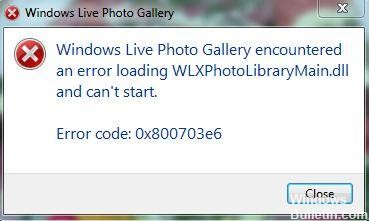











 Удалить файл кеша Microsoft Store
Удалить файл кеша Microsoft Store